Чтобы перенести СМС с Андроида на Андроид, необходимо воспользоваться специальными приложениями и программным обеспечением. Это не очень сложный процесс, но требует внимательного отношения. Ниже представлена подробная инструкция.
Содержание
- В чём сложность задачи
- Копирование на SIM-карту
- Встроенные приложения
- Используем приложение SMS Backup&Restore
- Синхронизация с помощью компьютера
В чём сложность задачи
Чтобы скопировать SMS с телефона на телефон, потребуется дополнительное или уже встроенное программное обеспечение (ПО). Если для создания копий файлов или целых папок не нужно устанавливать сторонние утилиты, то в данном случае без них не всегда можно обойтись.
Существует несколько способов:
- копирование на SIM-карту;
- использование приложений;
- синхронизация с помощью компьютера.
Копирование на SIM-карту
При копировании данных на SIM-карту смена телефона не имеет значения, поскольку используется одна карта, хранящая данные. Чтобы скопировать важные сообщения, достаточно вызвать меню и выбрать «Сохранить на SIM-карту». Вызов меню производится долгим нажатием (иногда двойным) на необходимое сообщение.
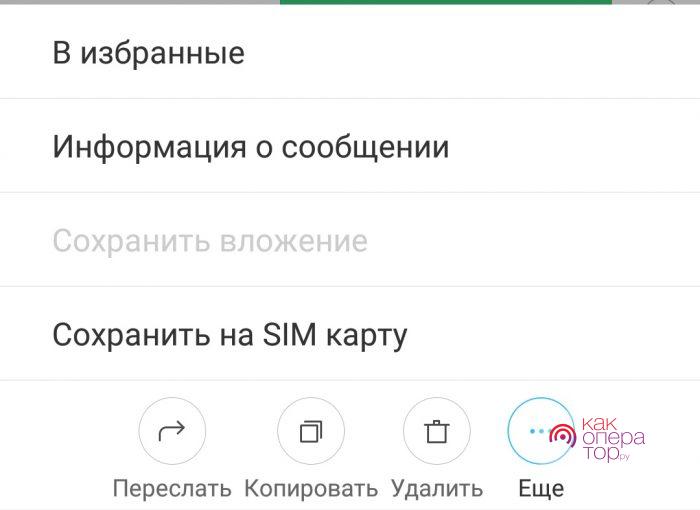
Встроенные приложения
Не всегда нужно устанавливать сторонние инструменты, чтобы передать сообщения с одного на другой телефон. Некоторые марки предусмотрели такую необходимость и обеспечили возможность пользоваться встроенными приложениями. Например:
- Samsung выпустил бесплатное приложение Smart Switch, позволяющее передавать сообщение, настройки и т. д. ПО поддерживает передачу файлов даже на iPhone, что крайне удобно.
- HTC выпустили инструмент Transfer Tool, позволяющий переносить настройки, записи календаря, SMS и многое другое в несколько кликов. Ограничение одно – работает только между устройствами марки.
- Xiaomi располагает собственным приложением – Mi Drop, которое позволяет передавать на другое устройство абсолютно любые файлы, в том числе системное приложение SMS со всеми сохранёнными данными. Увы, способ работает только внутри системы Mi, то есть с аппаратурой марки Xiaomi, но это может быть как смартфон, так и ПК.
Перед тем как использовать один из нижеперечисленных способов, убедитесь, что для вашего телефона не предусмотрено «родного» приложения, с помощью которого можно перенести любые файлы без установки стороннего ПО.
Используем приложение SMS Backup&Restore
С помощью этого приложения возможно создать резервную копию любых данных, к которым пользователь даст доступ. Для этого необходимо зайти в Google Play и найти инструмент в поиске.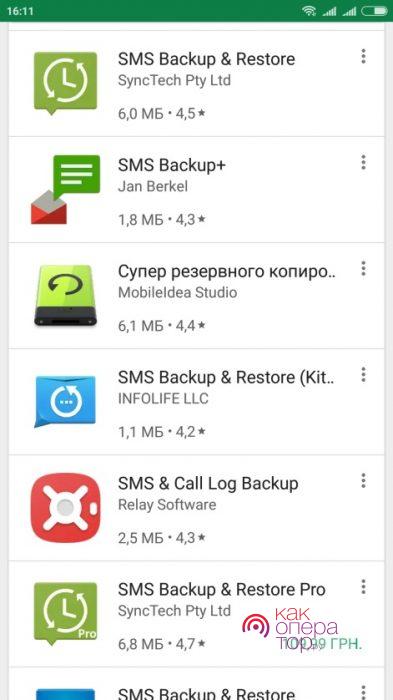
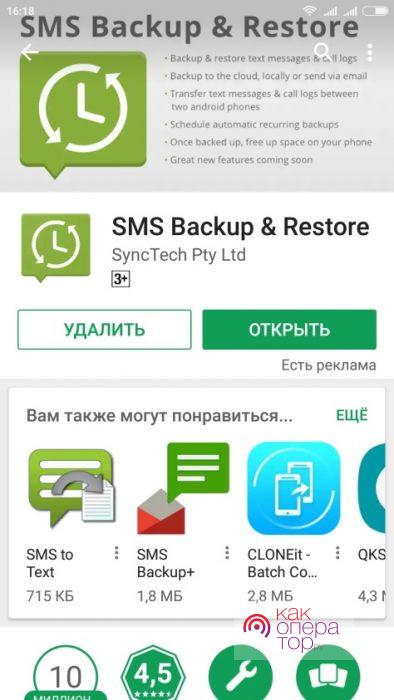
После установки и получения доступа ко всем необходимым данным можно будет создать резервную копию.
Создание резервной копии
- Если ранее пользователь не сохранял никаких копий, рабочее пространство приложения покажет, сколько сообщений и данных о звонках находится на устройстве и что можно скопировать.
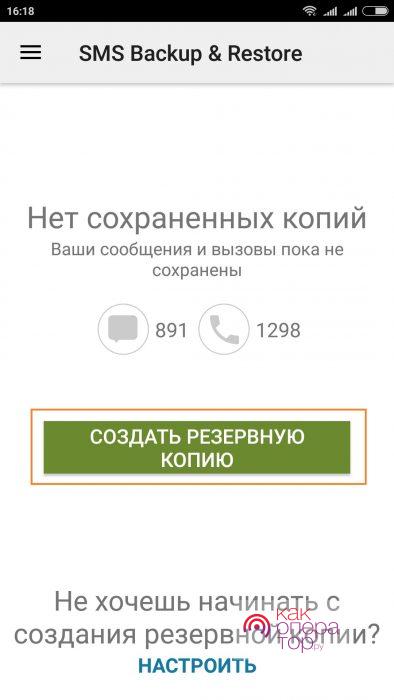
- После этого вы сможете выбрать, что именно хотите скопировать. Для создания копии сообщений оставьте галочку на «СМС-сообщения».
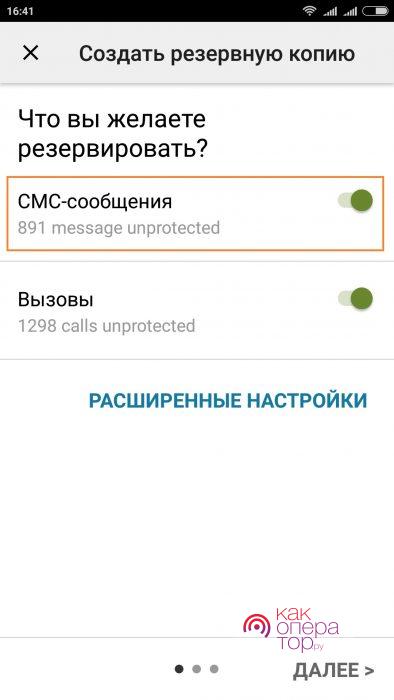
- Далее нужно выбрать место сохранения резервной копии. Поскольку дальнейшая передача планируется на другой смартфон, лучше всего выбрать «В телефоне», чтобы затем очень быстро передать файл копии на устройство через то же приложение. Если передача планируется иным способом, выберете подходящий.
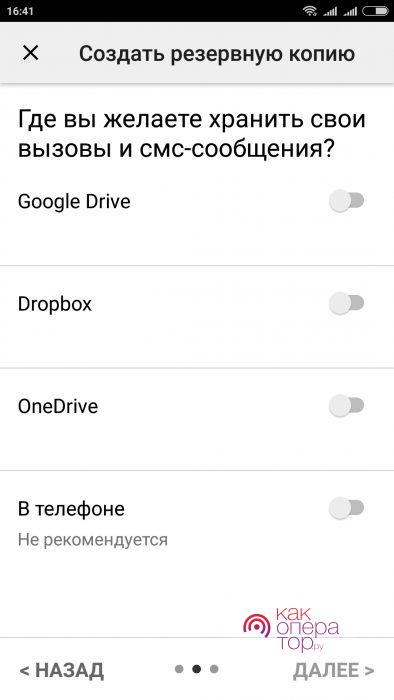
- Далее вы сможете отметить план архивации, что необходимо, если есть угроза потери памяти на телефоне. Оптимальный вариант «Еженедельно». После выбора подходящего варианта нажмите «Архивировать сейчас». Процесс начался.
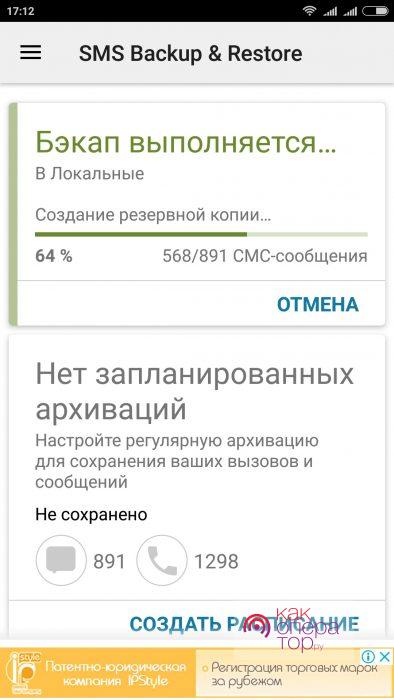
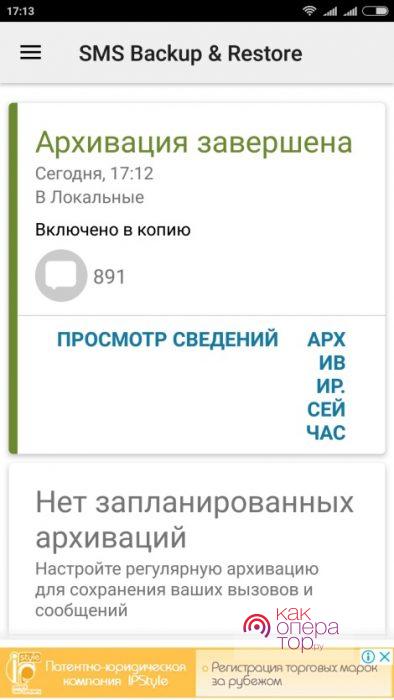
SMS Backup&Restore – одно из самых популярных приложений для передачи сообщений с телефона на телефон. Работает на любых версиях Android начиная с 4-й.
Восстанавливаем из созданной базы данных
Чтобы восстановление данных на другом устройстве прошло успешно, необходимо установить на него то же приложение и убедиться в подключении к беспроводному интернету. Когда это сделано, следует передать файл с сообщениями.
Чтобы передать заархивированные файлы, сохранённые на телефоне, нужно зайти в боковое меню и выбрать «Передать». Потребуется локальная папка «SMSBackupRestore», которую приложение создало автоматически в процессе архивации. Таким способом возможно передать копию SMS-сообщений на выбранное устройство. Важно, чтобы оно было подключено к Wi-Fi.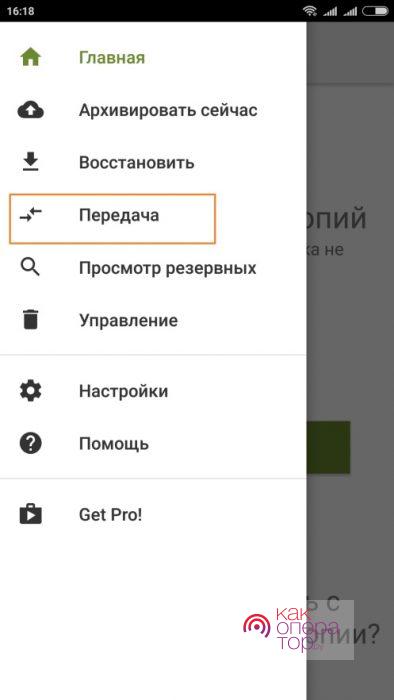
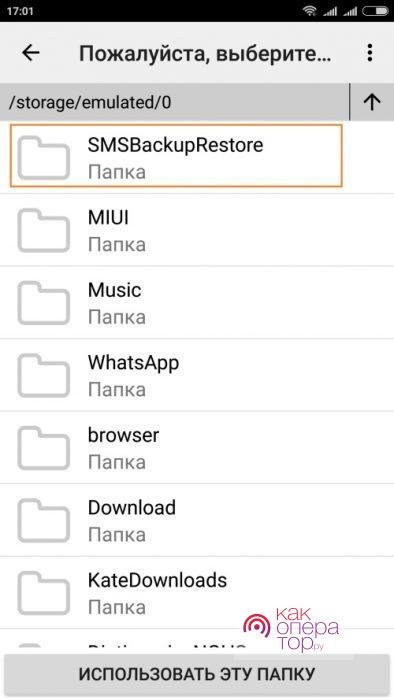
После этого начинается процесс восстановления архивированных данных уже на необходимом телефоне:
- Для начала найдём в боковом меню графу «Восстановить». После этого приложение даст на выбор одну из копий файлов. На данный момент она одна.
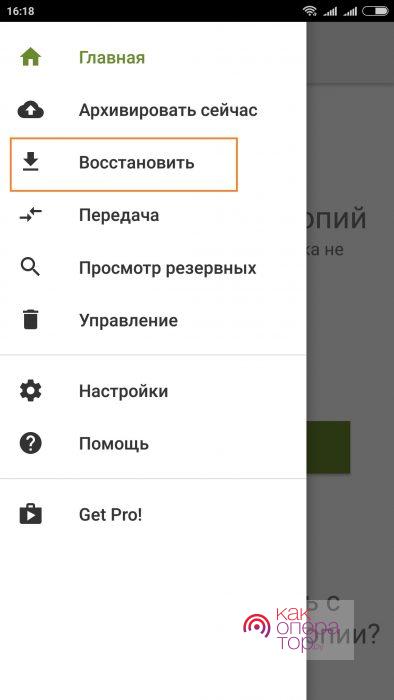
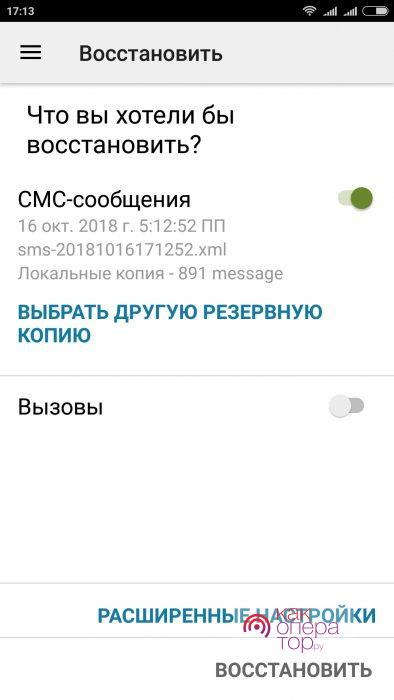
- Далее нажимаем на «Восстановить» и получаем пакет восстановленных данных. После завершения процесса можно будет удалить приложение, это никак не повлияет на состояние памяти на новом устройстве.
Синхронизация с помощью компьютера
Для синхронизации через персональный компьютер необходимо следовать примерно такому же порядку действий. Только для успешного завершения операции потребуется установить ПО как на смартфон, так и на сам компьютер. Это позволит синхронизировать данные посредством Wi-Fi.
Выбор специальных утилит достаточно широк. Остановимся на одной из самых популярных – MyPhoneExplorer. Это бесплатное программное обеспечение, располагающее всем необходимым функционалом. Скачивать его лучше с официального сайта.
После установки следует такой инструкции:
- Находим синюю иконку, чтобы произвести соединение ПК с телефоном. Для этого одноимённое приложение должно быть установлено на все устройства, которые участвуют в передаче данных, а именно – смартфон, сообщения которого копируются, и смартфон, на который необходимо их перенести.
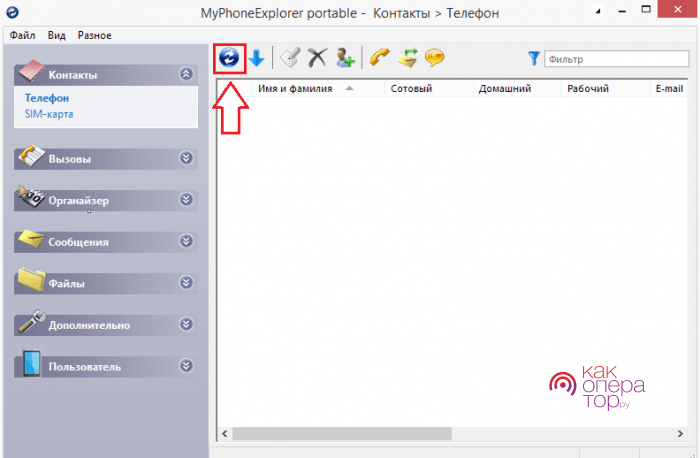
- Далее видим краткую инструкцию программы и выбираем тип телефона – «Телефон с ОС Google Android» и соединение через «Wi-Fi». Это необходимо, чтобы всё прошло успешно.
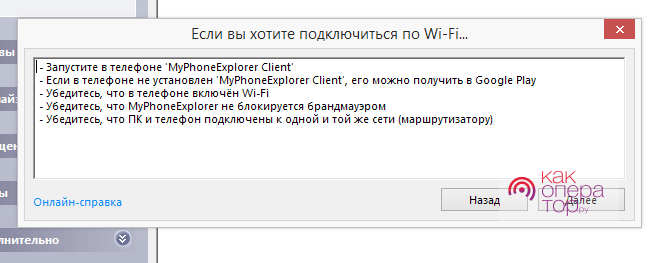
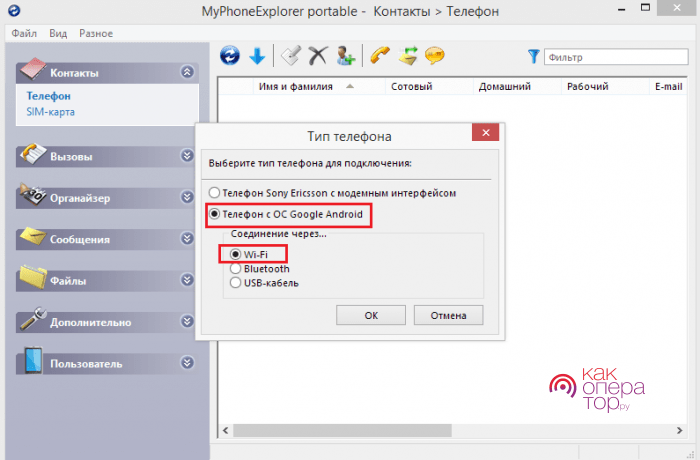
- Заходим в меню «Разное» и выбираем «Создать резервную копию данных». После этого появится окно «Проводника», с помощью которого вы можете выбрать папку на компьютере, где будут храниться резервные копии.
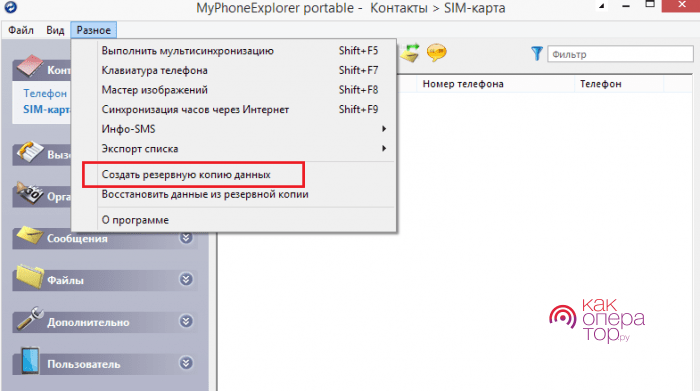
- Далее выбираем тип данных, которые необходимо сохранить. Оставляем галочку на «SMS телефона».
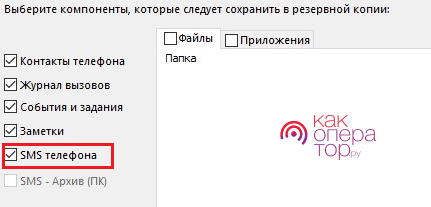
После завершения процесса копирования программа сохранит результат по указанному пути. Лучше всего сохранять данные на рабочий стол, чтобы не потерять их. После переноса SMS-сообщений на другой смартфон файл можно будет удалить.
Наличие Wi-Fi обязательно – без этого подключение и поиск по IP не будут успешными, поскольку все устройства, участвующие в процессе передачи данных, должны быть подключены к Сети.
После синхронизации между устройствами, которая происходит посредством установки приложения MyPhoneExplorer на смартфон и подключения ПК, необходимо в том же меню («Разное») найти «Восстановить данные из резервной копии» и начать процесс.
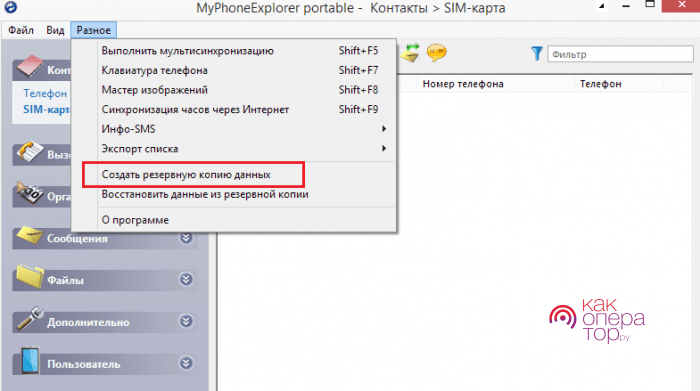
Восстановление произойдёт автоматически на указанный телефон.
Процесс переноса СМС-сообщений с одного мобильного устройства на другое не занимает много времени. Это можно сделать и с помощью «родных» приложений, которые есть на каждом современном смартфоне. Только если их использовать не получается, можно прибегнуть к дополнительным возможностям Android и собственного компьютера. С помощью указанных в инструкции приложений и ПО можно очень быстро перенести любые резервные файлы и при необходимости восстановить утраченные данные.
Содержание
- Переносим СМС-сообщения на другой Андроид-смартфон
- Способ 1: Копирование на SIM-карту
- Способ 2: SMS Backup & Restore
- Вопросы и ответы

XXI век — это век интернета, и многих людей больше волнует, сколько гигабайт трафика использовано и/или осталось, а не то, какое количество СМС предлагает их мобильный тариф. Тем не менее СМС все ещё широко применяются для осуществления информационной рассылки различными сайтами, банками и иными сервисами. Так что же делать, если важные сообщения нужно перенести на новый смартфон?
Переносим СМС-сообщения на другой Андроид-смартфон
Есть несколько способов копирования сообщений с одного Android-телефона на другой, их и рассмотрим далее в нашей сегодняшней статье.
Способ 1: Копирование на SIM-карту
Разработчики операционной системы от Google посчитали, что лучше хранить сообщения в памяти телефона, что и было заложено в заводские настройки многих Андроид-смартфонов. Но можно перенести их на SIM-карту, после чего, поместив ее в другой телефон, скопировать их в память гаджета.
Примечание: Предложенный ниже метод работает не на всех мобильных устройствах. Кроме того, названия некоторых пунктов и их внешний вид могут немного отличаться, поэтому просто ищите близкие по смыслу и логике обозначения.
- Открываем «Сообщения». Найти эту программу можно либо в главном меню, либо на главном экране, в зависимости от установленного производителем или самим пользователем лаунчера. Также, часто его выносят на панель быстрого доступа в нижней области экрана.
- Выбираем нужную беседу.
- Долгим тапом выделяем нужное сообщение (-ия).
- Нажимаем на «Больше».
- Жмем на «Сохранить на SIM-карту».

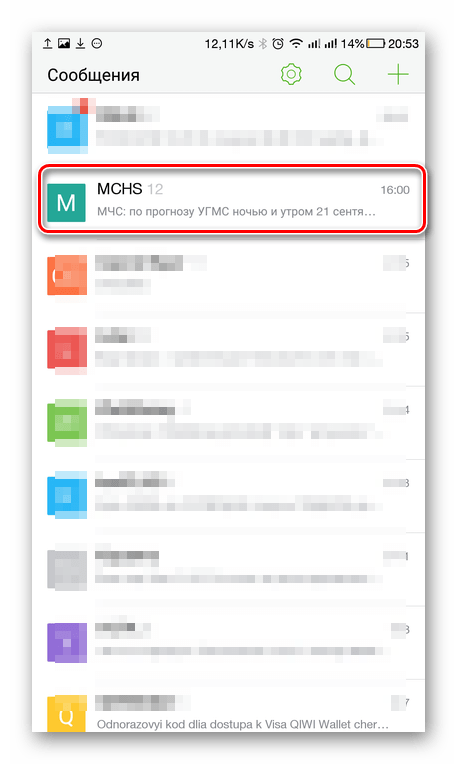
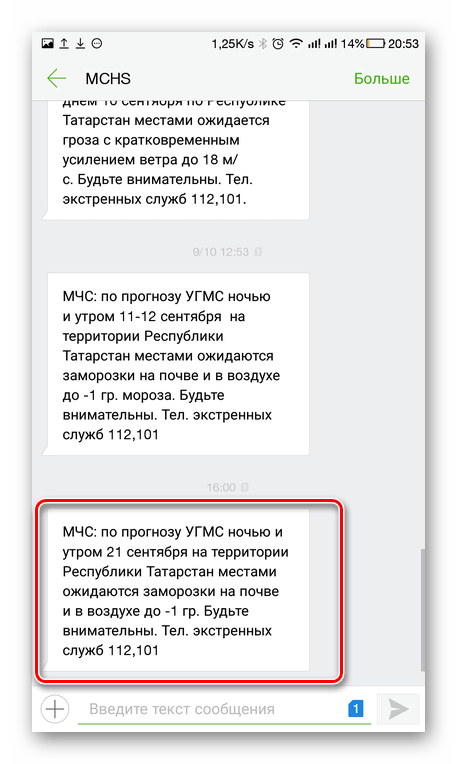

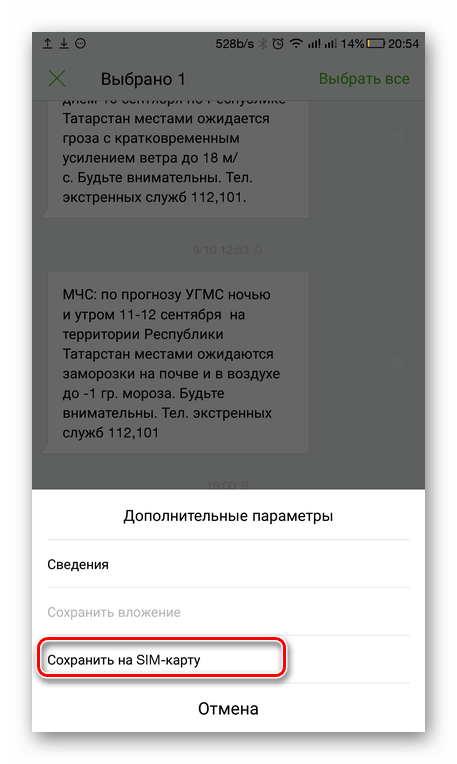
После этого вставляем «симку» в другой телефон и выполняем следующие действия:
- Заходим в приложение «Сообщения», указанным выше способом.
- Переходим в Настройки.
- Открываем вкладку «Дополнительные настройки».
- Выбираем «Управление сообщениями на SIM-карте».
- Долгим тапом выделяем нужное сообщение.
- Нажимаем на «Больше».
- Выбираем пункт «Копировать в память телефона».
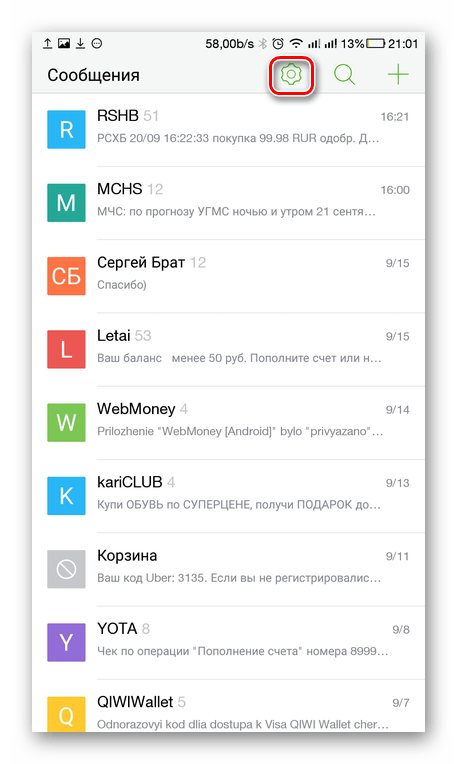
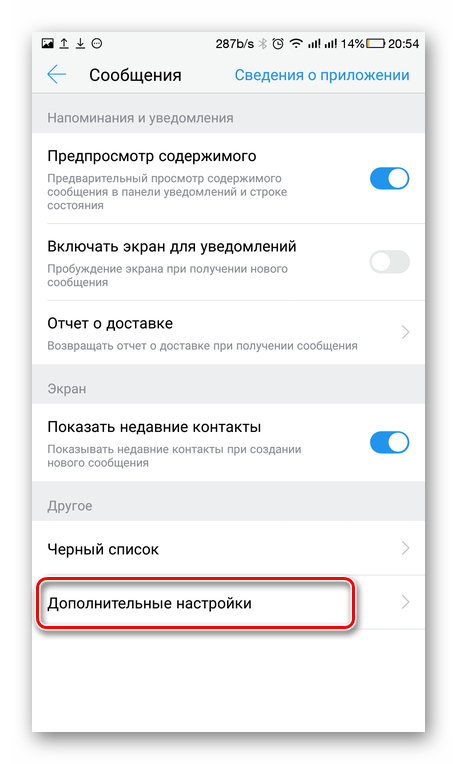
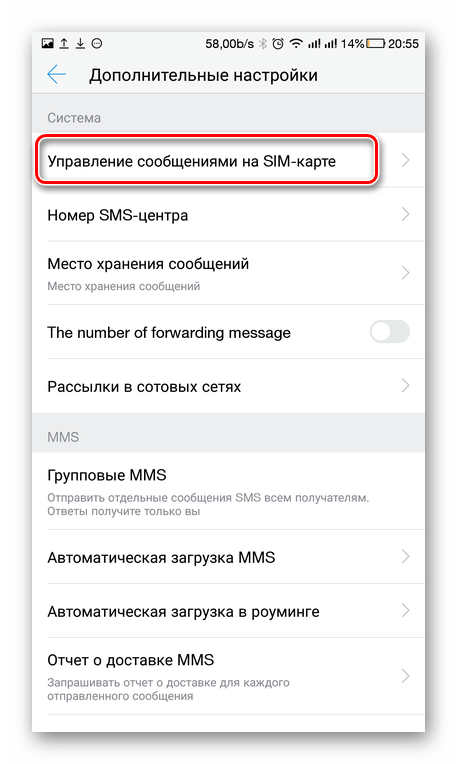
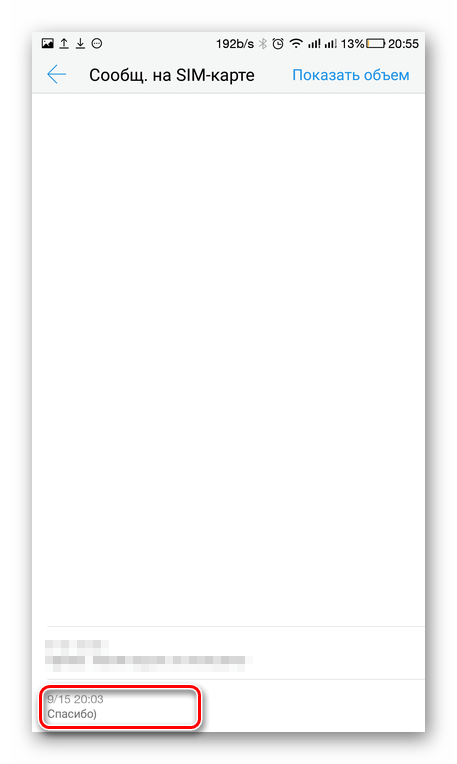

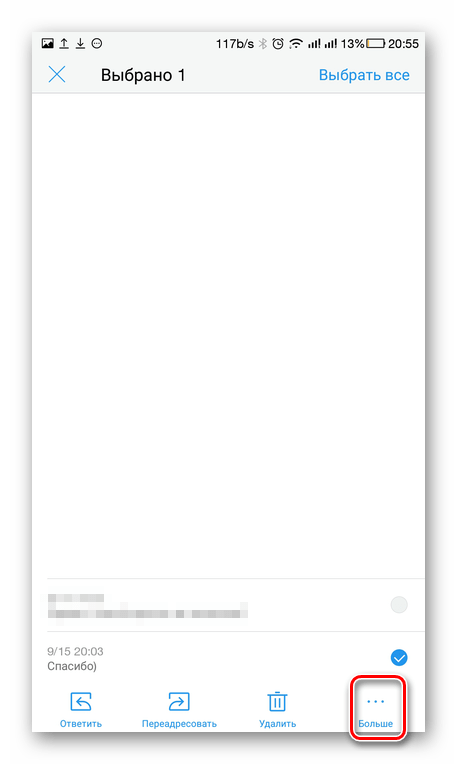
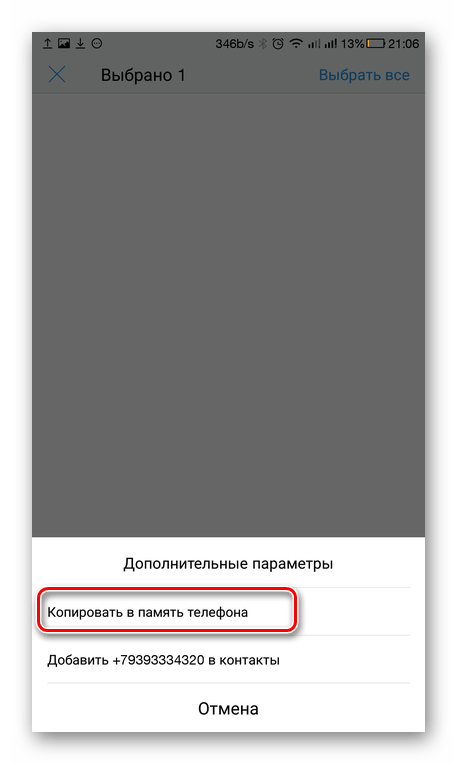
Теперь сообщения помещены в память нужного телефона.
Способ 2: SMS Backup & Restore
Существуют приложения, специально предназначенные для создания резервных копий СМС-сообщений и контактов пользователя. Преимущества рассматриваемого нами решения, в сравнении с предыдущим методом, — это быстрота выполнения операций и отсутствие необходимости перемещать SIM-карту между телефонами. Помимо этого, программа позволяет сохранять резервные копии сообщений и контактов в такие облачные хранилища, как Google Drive, Dropbox и OneDrive, что избавит пользователя от проблем с восстановлением утраченных данных в случае потери или поломки телефона.
Скачать бесплатно SMS Backup & Restore.
- Скачиваем программу с Google Play, воспользовавшись представленной выше ссылкой, и открываем ее.
- Нажимаем на «Создать резервную копию».
- Переключатель «СМС-сообщения» (1) оставляем во включенном положении, убираем его напротив пункта «Вызовы» (2) и нажимаем «Далее» (3).
- Для хранения копии выбираем наиболее удобный вариант, в данном случае — «В телефоне» (1). Жмем «Далее» (2).
- На вопрос о локальной резервной копии отвечаем «Да».
- Так как в данном случае необходимо только один раз переместить сообщения между смартфонами, снимаем флажок с пункта «Запланировать архивацию».
- Подтверждаем отключение планирования нажатием «ОК».
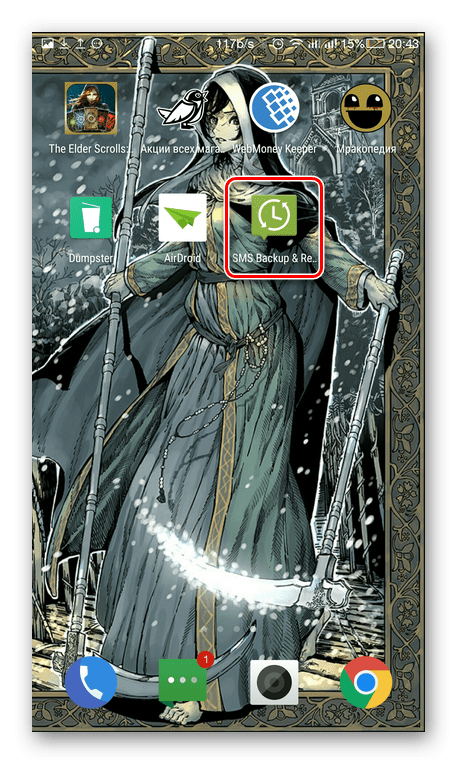
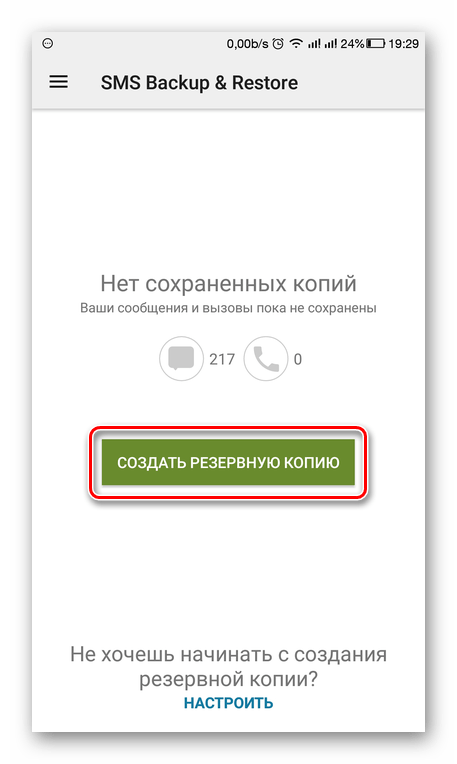
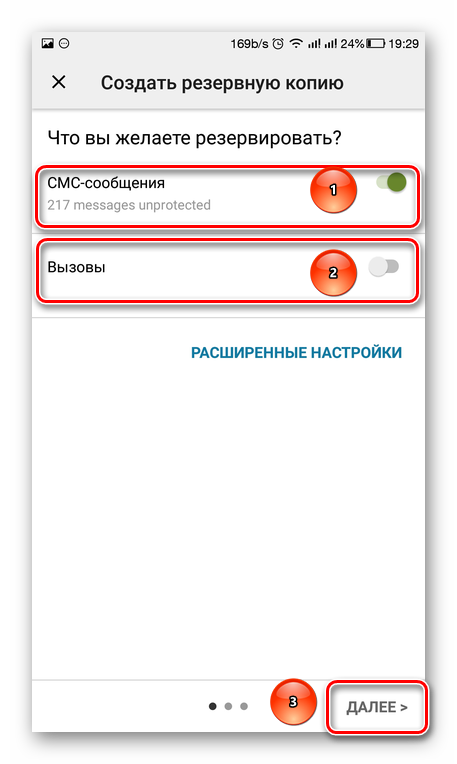
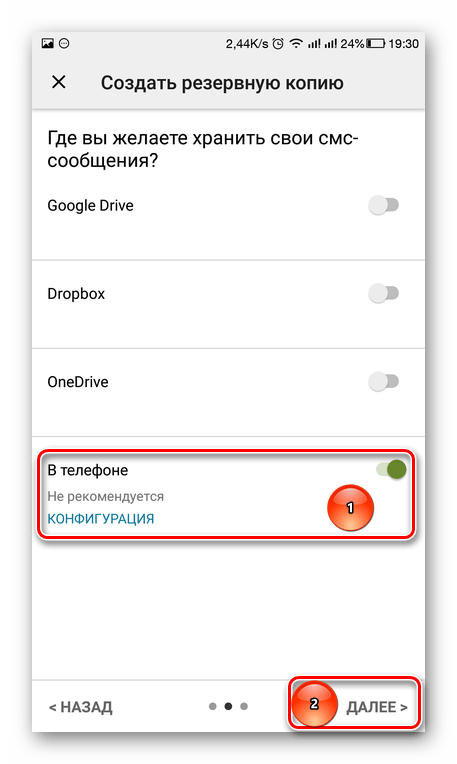
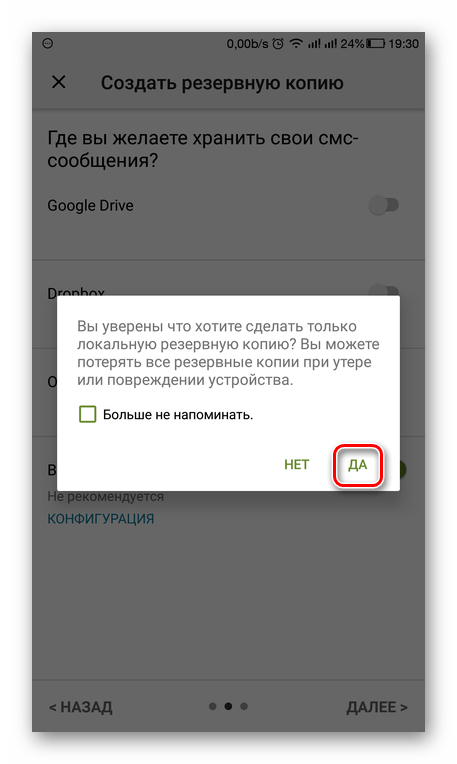
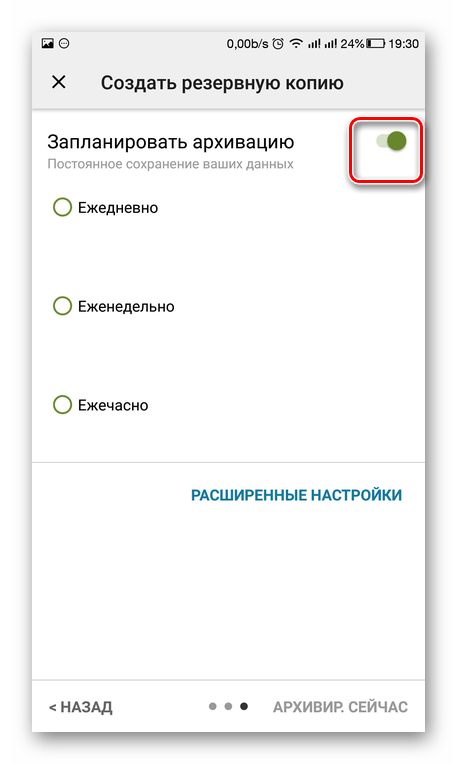
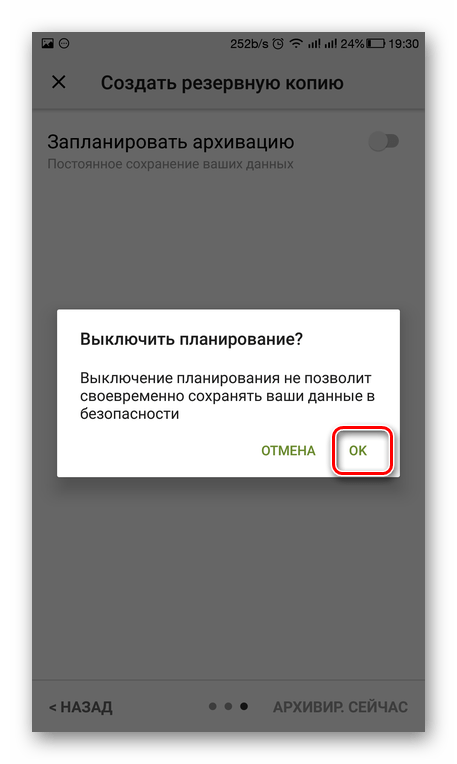
Резервная копия на телефоне-носителе готова. Теперь нужно скопировать данный бэкап на другой смартфон.
- Открываем файловый менеджер.
- Заходим в раздел «Память телефона».
- Находим и открываем папку «SMSBackupRestore».
- Ищем в этой папке xml. файл. Если была создана только одна резервная копия, там он будет только один. Его и выбираем.
- Отправляем его любым удобным способом на телефон, на который требуется скопировать сообщения.
Ввиду небольших размеров файла, его можно без проблем переслать через Bluetooth.
- Открываем на смартфоне, принявшем файл, приложение «SMS Backup & Restore».
- Свайпом влево вызываем меню и выбираем «Восстановить».
- Выбираем «Локальное хранилище бекапа».
- Активируем переключатель напротив нужного файла резервирования (1) и жмем на «Восстановить» (2).
- В ответ на появившееся в окошке уведомление жмем «ОК». Это временно сделает данное приложение основным для работы с SMS.
- На вопрос «Изменить приложение для SMS?» отвечаем «Да».
- Во всплывшем окне снова нажимаем «ОК».
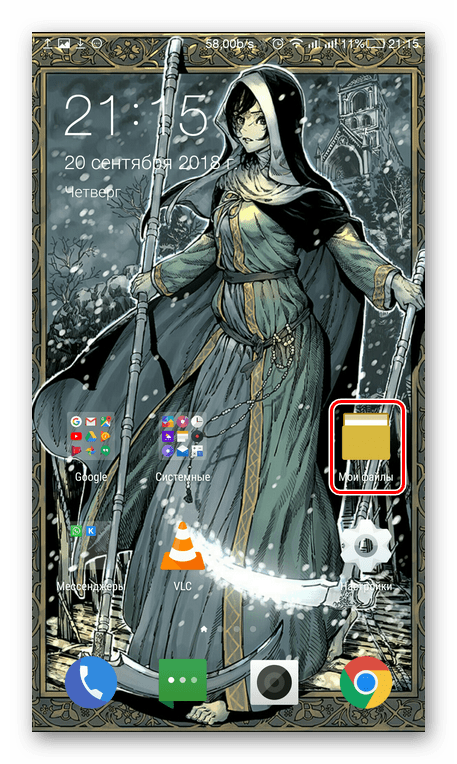
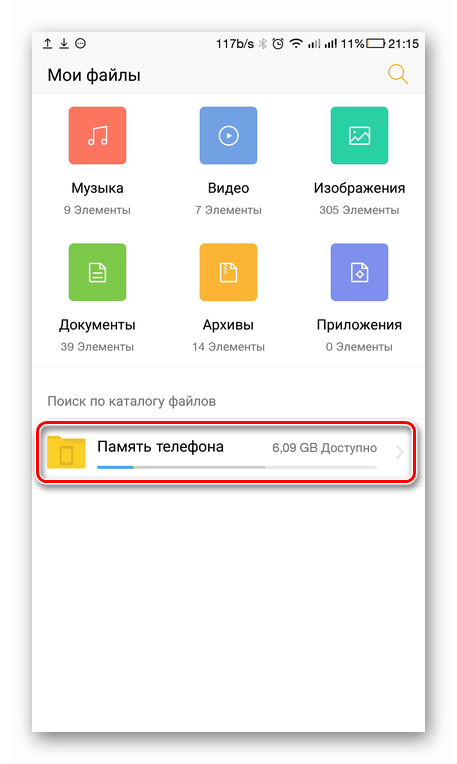
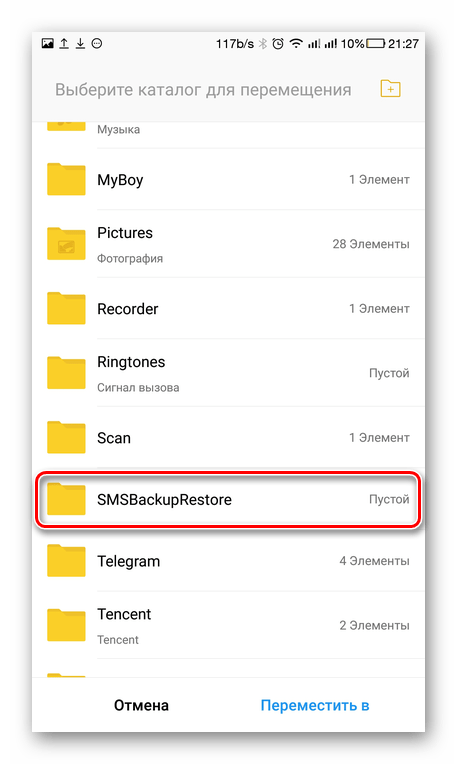
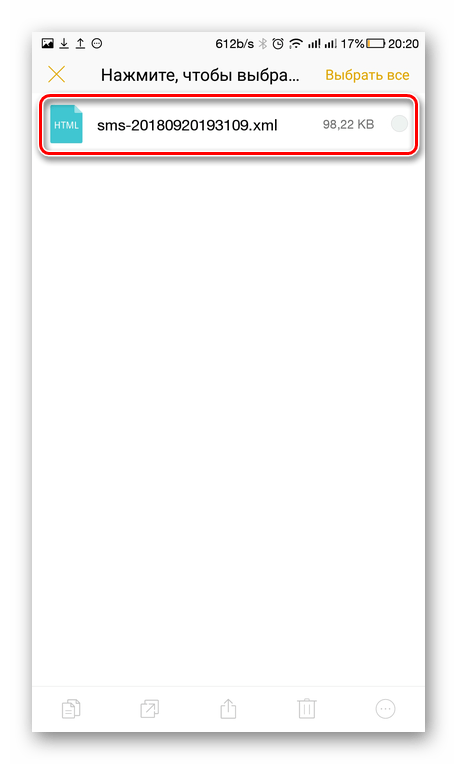
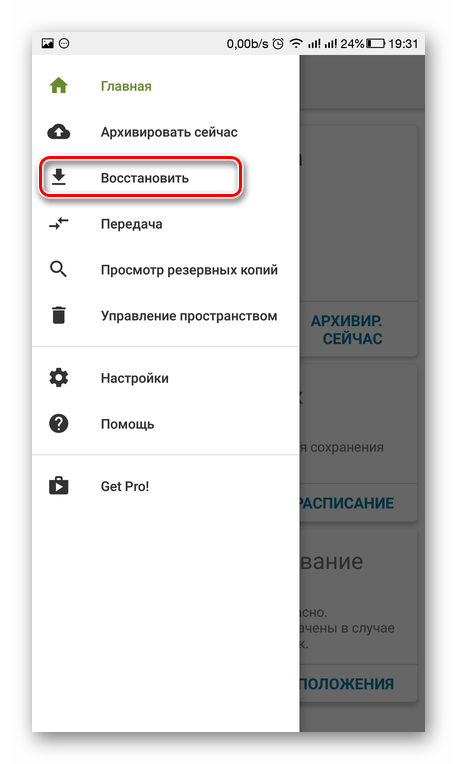
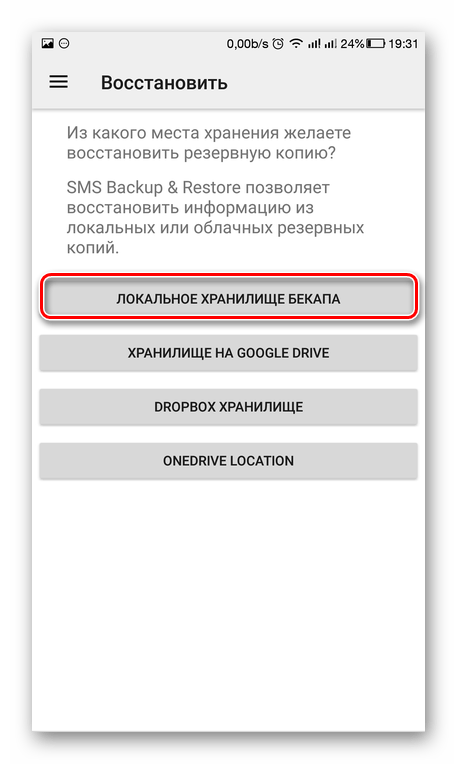

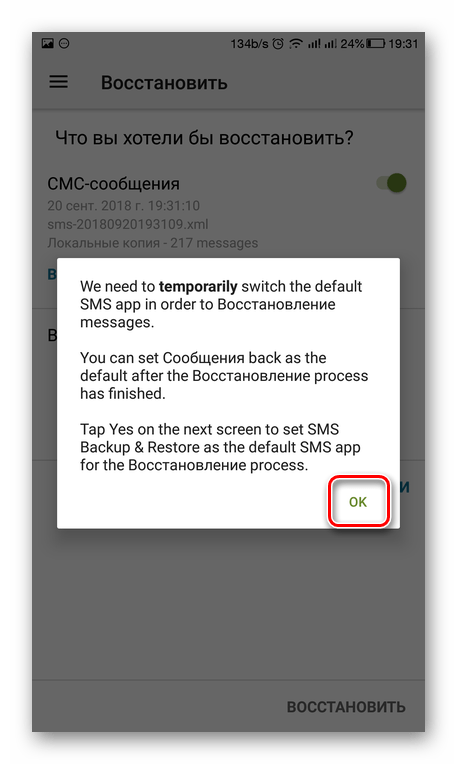
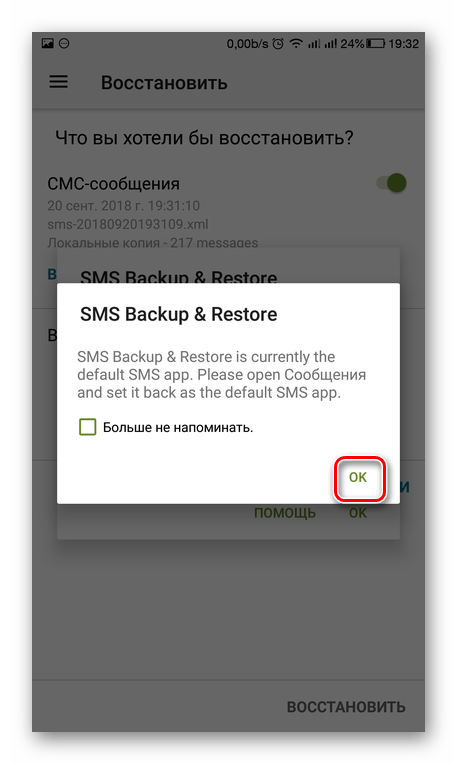

Для восстановления сообщений из бэкап-файла программе требуются полномочия основного приложения для работы с SMS. Действиями, описанными в нескольких последних пунктах, мы их ему предоставили. Теперь нужно вернуть стандартное приложение, так как «SMS Backup & Restore» не предназначен для отсылки/приема СМС. Делаем следующее:
- Переходим в приложение «Сообщения».
- Нажимаем на верхнюю строку, озаглавленную как «SMS Backup & Restore…».
- На вопрос «Изменить приложение для SMS?» отвечаем «Да»

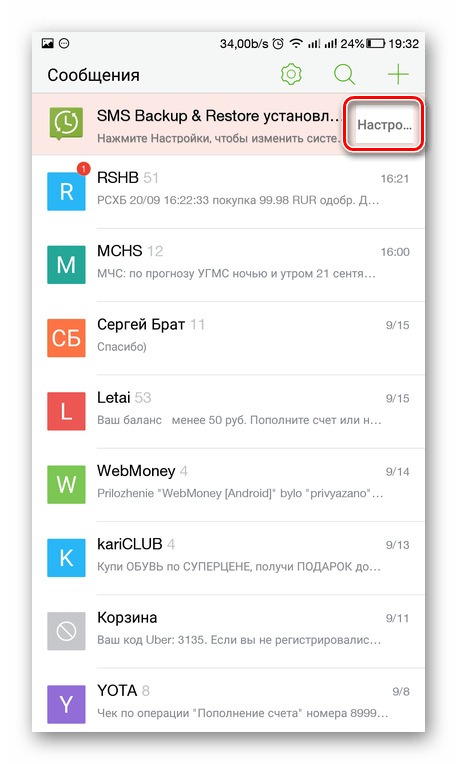
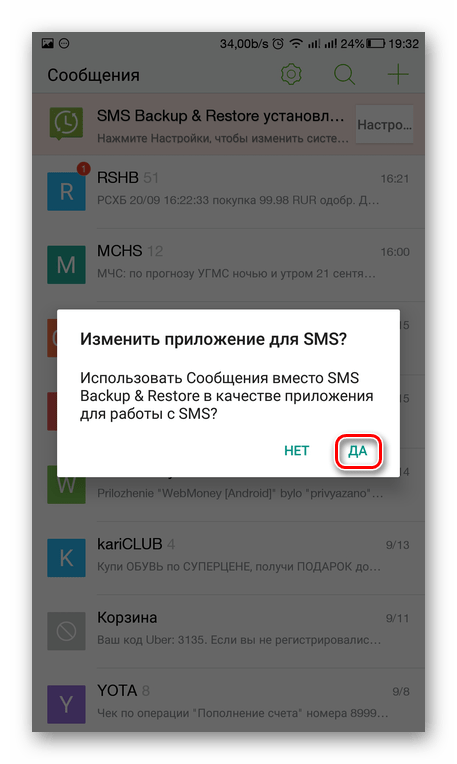
Готово, сообщения скопированы на другой Андроид-телефон.
Благодаря предложенным в данной статье способам любой пользователь сможет скопировать необходимые СМС с одного Android-смартфона на другой. Все что от него требуется — выбрать наиболее понравившийся метод.
Еще статьи по данной теме:
В наши дни сложно встретить человека, который бы не имел мобильного телефона. Особой популярностью пользуются многофункциональные устройства на базе Android, которые являются теперь средством не только связи, но также общения и хранения данных. Практически каждый год на рынке появляются новые гаджеты различных марок, с улучшенными характеристиками и привлекательным дизайном, поэтому тема переноса информации со старого девайса на новый не теряет актуальности. Но если с копированием контактов, фотографий, видеороликов проблем не возникает, поскольку все это привязано к аккаунту Google, то с SMS-сообщениями могут появиться сложности.
Поскольку стандартных инструментов для переноса СМС с одного Андроида на другой не существует, важно ознакомиться с информацией, как сделать это с помощью компьютерных программ и мобильных приложений. И если вы не знаете, как перенести сообщения с одного телефона Андроида на другой, рекомендуем вам до конца прочитать наш материал, где мы рассмотрели все возможные способы.
Оглавление
- 1 Зачем переносить сообщения и почему это сложно сделать?
- 2 Способы переноса сообщений на Андроиде
- 2.1 Через SIM-карту
- 2.2 Перенос сообщений через приложения
- 2.2.1 Встроенные приложения на Андроиде
- 2.2.1.1 Smart Switch на Samsung
- 2.2.1.2 Transfer Tool на HTC
- 2.2.1.3 Mi Drop на Xiaomi, Meizu
- 2.2.2 Сторонние приложения для переноса сообщений
- 2.2.2.1 SMS Backup & Restore
- 2.2.2.2 Easy Backup & Restore
- 2.2.1 Встроенные приложения на Андроиде
- 2.3 Через компьютер
- 2.3.1 MyPhoneExplorer
- 2.3.2 MOBILedit Forensic Express
- 2.3.3 Через Bluetooth
- 2.4 Другие способы переноса сообщений
- 2.4.1 Через учетную запись Google
Зачем переносить сообщения и почему это сложно сделать?
Синхронизация данных на Андроиде выглядит несколько односторонней –встроенные функции позволяют сохранять различную информацию: контакты, заметки, записи в календаре, фотографии и видеофайлы, данные приложений. Но, как видно, SMS не входят в данный перечень. Это обусловлено тем, что по умолчанию входящие и отправленные сообщения хранятся в памяти устройства в специальном разделе, а не на SIM-карте, как в случае с номерами из телефонной книжки. Причем перепутать письма невозможно, ведь они рассортированы по папкам: во «Входящих» находятся полученные уведомления, в «Исходящих» – отправленные. Даже черновики не могут затеряться, поскольку они также лежат в отдельной директории.
Некоторые могут возразить, дескать, телефонная книга, изображения, медиафайлы тоже хранятся в памяти устройства, так почему их копировать легко, а СМС – сложно?
Современные пользователи наверняка сталкивались с необходимостью создания резервной копии данных или хотя бы слышали о данной возможности. Функция backup создана для сохранения ценной информации и личных данных в случае перепрошивки устройства или замены старого гаджета новым. Сделать это позволяют встроенные инструменты, которые имеются на любом мобильном девайсе. Действительно, скопировать можно любые данные, имеющиеся на смартфоне, в том числе и сообщения из мессенджеров Telegram или WhatsApp. Сложность с переносом традиционных СМС состоит в том, что они имеют стандарт, который не поддерживается функцией копирования.
Способы переноса сообщений на Андроиде
Но, несмотря на кажущиеся сложности, процесс переноса переписки со старого девайса на новенький смартфон все-таки возможен. Для этого можно воспользоваться SIM-картой, компьютером или ноутбуком, Bluetooth-модулем, задействовать приложения (как встроенные, так и сторонние), и даже Google-аккаунт. Поскольку с подобной необходимостью сталкивается практически каждый пользователь, полезно рассмотреть все доступные способы, а уж затем выбрать наиболее привлекательный вариант. Кстати, вы можете не только перенести, но и восстановить сообщения на Андроиде.
Через SIM-карту
Данный метод считается самым простым, но затратным по времени. Как уже говорилось, все СМС хранятся в памяти мобильного устройства. Однако при необходимости их можно перенести на SIM-карту, а уж потом на новый гаджет. Для этого необходимо выполнить следующие действия:
- Открыть общее меню телефона;
- Перейти в раздел «Сообщения»;
- Выбрать нужную переписку и раскрыть ее содержимое;
- Длинным тапом выделить SMS (одно или несколько), которое требуется перекинуть;
- Вызвать контекстное меню или перейти во вкладку «Дополнительно» (кликнуть по иконке в виде трех точек или полосок);
- Выбрать опцию «Копировать на SIM-карту».

Все, с этого момента все выделенные сообщения переместятся в память сим-карты. Теперь нужно, чтобы они «переехали» на новое устройство и остались в его памяти. Для этого придется выполнить еще несколько действий:
На этом процесс считается завершенным, и таким нехитрым способом вы перенесли сообщения с одного Андроида на другой через SIM-карту. Для переноса всех уведомлений потребуется некоторое количество времени, поскольку за один раз перекинуть смс-ки не удастся из-за ограниченного объема чипа. Чем больше писем потребуется сохранить, тем дольше придется потрудиться. Если такой способ по каким-либо причинам не подходит, можно рассмотреть другой, не менее актуальный. Еще рекомендуем вам почитать, как перенести чаты WhatsApp с Айфона.
Перенос сообщений через приложения
Поскольку для переноса сообщений с одного телефона на другой встроенные инструменты Android оказываются практически бездейственными, специалисты рекомендуют воспользоваться сторонним софтом. Огромный выбор приложений можно найти в фирменном магазине Google Play. Однако, как показывает практика, целесообразность использования подобных программ возникает не всегда. Целые линейки мобильных устройств оснащены встроенными утилитами для выполнения подобных операций. Это обусловлено тем, что ввиду отсутствия встроенных инструментов на мобильных гаджетах, производители популярных брендов разработали для своих моделей фирменное программное обеспечение, позволяющее без труда перекидывать на другое устройство любую информацию, хранящуюся в памяти смартфона, в том числе и СМС.
Встроенные приложения на Андроиде
Прежде чем перейти к рассмотрению фирменных утилит, следует отметить, что они способны работать только на девайсах производителя.
Smart Switch на Samsung
Корейские разработчики выпустили бесплатное приложение, позволяющее передавать данные с одного устройства на другие смартфоны собственного производства. Оно существует в формате мобильной версии и программы для персональных компьютеров под управлением Windows и Mac. Процесс передачи SMS выгладит следующим образом:
Когда система уведомит об успешном переводе СМС-переписки, останется закрыть приложение нажатием на кнопку «Close». Таким же образом можно передавать данные через приложение и через USB-кабель.
Transfer Tool на HTC
Инструмент, созданный тайваньскими специалистами, позволяет перекидывать на новый девайс всю информацию, хранящуюся на старом смартфоне всего за пару кликов. Недостатком можно назвать работу только между своими устройствами. В остальном же поддерживает принцип работы других приложений, интегрированных в операционную систему. Схема проста:
Дождаться завершения операции и проверить содержимое соответствующего раздела.
Mi Drop на Xiaomi, Meizu
Владельцы аппаратов Xiaomi и Meizu могут оценить фирменное приложение «Mi Drop», которое способно передавать любые файлы, в том числе данные, сохраненные в системном приложении «Сообщения». Несмотря на то, что программа работает внутри системы Mi, перемещать беседы можно как между мобильными устройствами, так и на ПК или ноутбук. Пересылка осуществляется следующим образом:
В новом окне кликнуть по устройству, куда следует переместить файлы, и дождаться завершения операции.
Сторонние приложения для переноса сообщений
Этот вариант стоит рассмотреть, если встроенные приложения отсутствуют, а сам смартфон не относится к числу брендовых. Самой популярной и стабильной программой для создания резервной копии личной смс-переписки является «SMS Backup & Restore». На ее примере можно рассмотреть и работу других утилит, поскольку большинство из них действуют по аналогичному принципу.
SMS Backup & Restore
Если данное приложение еще не установлено на смартфоне, самое время скачать его из Google Play Market. Для успешного проведения операции дальнейшие действия должны выполняться по следующему сценарию.
С этого момента в папке программы появится резервная копия всех сообщений, объединенных в единый файл в формате «.xml». Чтобы перекинуть его на новое устройство, понадобится сделать всего пару кликов.
После подтверждения операции переписка появится в стандартном разделе, где и должны храниться СМС.
Easy Backup & Restore
Примерно аналогичным функционалом обладает и данная программа. Подробный алгоритм переброски СМС-сообщения с помощью данного софта напоминает тот, который был описан в предыдущем пункте. Единственным отличием утилиты является то, что она умеет копировать контакты, заметки, закладки, журнал звонков, пользовательские словари, приложения, а также SMS и MMS сообщения.
Программа позволяет не только создавать дубликаты переписки, но и хранить их на SD-карте, в облачных хранилищах Google Drive, Dropbox, OneDrive, Gmail, Box.
Через компьютер
Если по каким-либо причинам воспользоваться целым арсеналом приложений не удалось, рекомендуется прибегнуть к совершенно другому варианту копирования переписки. Например, с помощью компьютера. Для корректного выполнения процедуры переноса понадобится загрузить соответствующую программу. Выбор утилит достаточно широк, но наиболее популярными считаются две из них.
MyPhoneExplorer
Данное бесплатное программное обеспечение обладает необходимым функционалом и доступно для скачивания с официального сайта разработчика. С его помощью процесс переноса будет выглядеть следующим образом.
Теперь переписка будет храниться в архиве компьютера в виде единого файла. Чтобы перекинуть его на новое устройство, понадобится синхронизировать его с ПК (по Wi-Fi или через USB-кабель), а затем выполнить следующее:
Если сопряжение двух устройств было выполнено корректно, то после подтверждения действий сообщения должны отобразиться в одноименном приложении.
MOBILedit Forensic Express
Если официальную программу установить на компьютер не удалось, можно воспользоваться сторонним софтом. Доступной и полезной утилитой, позволяющей быстро и без проблем перекинуть СМС-ки со старого девайса на новый считается программа «MOBILedit». Алгоритм прост:
- Загрузить программу на компьютер;
- При первом запуске из меню «Файл» вызвать «Мастер установки подключения и связи с телефоном». Он предложит выбрать тип соединения (можно выбрать USB-кабель или Bluetooth);
- После сопряжения перейти в раздел «Сообщения», где откроется доступ к переписке, хранящейся на действующем телефоне;
- Сделать резервную копию, которая будет храниться на ПК. Для этого нужно отметить интересующие беседы (или же выделить все), щелкнуть правой кнопкой мыши и в контекстном меню выбрать опцию «Копировать». За считанные секунды будет создан резервный файл, который система отправит на хранение на ПК;
- Далее подключить к компьютеру новый гаджет и перебросить сохраненный файл в его память стандартным способом.

С помощью программы «MOBILedit» можно скопировать не только СМС, но и другие данные, хранящиеся на смартфоне.
Через Bluetooth
Модуль Блютуз встроен в каждый мобильный аппарат. Удобство применения соединения подобного типа заключается в том, что можно без проблем передавать файлы на небольшие расстояния (до 100 метров). Конечно, напрямую перекинуть СМС-переписку невозможно, но опытные пользователи предлагают всем желающим прибегнуть к такой хитрости:
- скопировать содержимое сообщения, которое требуется перебросить на новый девайс;
- в телефонной книжке создать новый контакт;
- в поле для имени ввести скопированный текст.
Конечно, способ нельзя назвать эффективным, но он имеет право на существование, и его стоит рассмотреть, если в памяти имеется всего пара-тройка писем. Но в случае обширного архива, целесообразно рассмотреть один из способов, предложенных выше.
Другие способы переноса сообщений
Выше были рассмотрены и описаны все доступные варианты, позволяющие перекидывать СМС-сообщения между Андроид-устройствами. Однако остался еще один способ, который позволяет сохранить старую переписку при переходе на использование на нового гаджета. Способ считается рабочим, но актуален в том случае, если купленный смартфон будет привязан к действующему аккаунту Google. В иных ситуациях лучше воспользоваться другим доступным методом.
Через учетную запись Google
Процедура переброски архива писем с использованием собственного профиля выполняется в два этапа и может занять какое-то время, поэтому стоит запастись терпением. Но учтите, что данная возможность синхронизации СМС реализована в Android версии 9 и выше.
Этап 1. Создание резервной копии:
- Для этого должен быть создан аккаунт, который будет подключен к смартфону;
- Зайти в учетную запись и выделить все типы данных или приложений, которые требуется скопировать. В данном случае это раздел «Сообщения» и архивная переписка;
- Нажать на клавишу «Синхронизировать» и подождать, пока закончится процесс копирования;
Этап 2. Восстановление
- Перейти к новому телефону и при регистрации ввести данные от профиля Google;
- После подтверждения перейти в «Настройки», и активировать функцию «Восстановить из резервной копии»;
- Когда все письма будут перемещены на новый девайс, пользователю останется проверить, что содержимое находится в нужной директории.

Резервное копирование SMS-сообщений позволяет легко и быстро перекинуть важную переписку на новенький Андроид. Ввиду отсутствия встроенных инструментов, производители популярных брендов разработали для своих моделей фирменное ПО, но универсальным решением является использование сторонних приложений и компьютерных программ.
Поделиться ссылкой:
Несмотря на то, что большинство пользователей смартфонами постепенно перестают пользоваться SMS-сообщениями, в них все равно может быть важная информация, например, от разных сервисов или организаций. При смене устройства у пользователя может возникнуть необходимость в переносе этой информации на другое устройство с той же операционной системой. К счастью, сделать это не составит особого труда.

Содержание
- Как перенести SMS-сообщения между Android-смартфонами
- Вариант 1: Скопировать сообщения на SIM-карту
- Вариант 2: SMS Backup & Restore
Существует несколько способов скопировать данные из SMS-сообщений между устройствами на Android. Один из них предполагает использование встроенных системных средств, в то время как другой использование специального мобильного приложения.
Вариант 1: Скопировать сообщения на SIM-карту
SIM-карта, в отличии от смартфона, меняется очень редко, а даже если и меняется, то чаще всего номер остается тем же. По умолчанию сообщения все же хранятся в памяти смартфона, так как на самой сим карте объем доступной памяти ограничен. При необходимости вы можете настроить перемещение данных с памяти устройства в память SIM’ки, а потом скопировать их в память уже нового телефона.
Однако данный вариант не всегда работает, плюс, методы его реализации могут несколько отличаться в зависимости от используемого смартфона и настроек производителя. Приведенная ниже инструкция имеет усредненный вид.
- Перейдите в стандартное приложение “Сообщения”. Обычно его иконка закреплена в нижней части экрана.
- Выберите беседу, которую хотите перенести с памяти смартфона на память SIM-карты.
- В беседе выберите важное сообщение. Его требуется выделить с помощью долгого нажатия по нему. Обратите внимание, что вы можете выбрать сразу несколько сообщений.
- В нижней или верхней части экрана (зависит от настроек вашей прошивки) должно появится контекстное меню, где потребуется выбрать вариант действия над выделенными сообщениями. Нажмите по кнопке “Еще” для получения большего количества параметров.
- В меню с дополнительными параметрами выберите вариант “Сохранить на SIM-карту”.
Выбранные сообщения будут успешно перенесены на SIM-карту вашего устройства. После этого от вас потребуется уже выполнить набор действий на новом телефоне для переноса данных с памяти SIM-карты на память самого устройства:
- На новом смартфоне откройте приложение “Сообщения”. В верхней части интерфейса нажмите кнопке настроек или троеточия для вызова дополнительных параметров. В последнем случае нажмите по пункту меню “Настройки”.
- Здесь переместитесь в пункт “Дополнительные настройки”.
- Выберите “Управление сообщениями на SIM-карте”.
- Вам будет показан список сообщений, хранящихся в памяти SIM-карты. Выделите нужное сообщение. Вы также можете выделить несколько штук.
- В нижней части интерфейса нажмите по “Еще” или “Дополнительные параметры”.
- В появившемся меню выберите пункт “Копировать в память телефона”.
После этих операций сообщения будут перенесены в память нового телефона.
Вариант 2: SMS Backup & Restore
В этом случае уже используется специальное приложение, позволяющее сделать резервное копирование сообщений. Отлично подойдет в том случае, если выполнить инструкцию из предыдущего варианта у вас по каким-то причинам не представляется возможным. При этом вам не потребуется отдельно выделять важные сообщения и переносить их в память СИМки, а потом проделывать обратную процедуру на новом смартфоне. Рассматриваемое приложение полностью бесплатно и работает на всех устройствах, возможно, за очень-очень редким исключением.
Читайте также:
Скрываем приложения на Android
Восстановление удаленного видео на Android
Ошибка «Приложение не установлено» на Android
Android не подключается к Wi-Fi
Инструкция по его использованию имеет следующий вид:
- Скачайте и установите программу SMS Backup & Restore из Google Play Market. Она распространяется бесплатно и устанавливается буквально в одно нажатие. Откройте ее после установки.
- Запустите приложение и нажмите по кнопке “Создать резервную копию”.
- В настройках резервного копирования обязательно оставьте переключатель у “СМС-сообщения” во включенном положении. Остальные смотрите по вашим потребностям. После этого нажмите кнопку “Далее”.
- Выберите наиболее удобный для вас вариант хранения резервных данных. Их можно сохранить в виде отдельного файла в памяти телефона, а можно этот же файл сохранить на одном из виртуальных дисков: Google Drive, Dropbox, OneDrive. Можно выбрать несколько вариантов. Определившись с местом хранения копий нажмите кнопку “Далее”.
- Приложение сделает запрос на создание локальной резервной копии. Нажмите “Да”.
- В данном случае необходимо только один раз переместить сообщения между смартфонами. Уберите флажок с “Запланировать архивацию”.
- Подтвердите отключение планирования, нажав кнопку “Ок”.
Готовую копию нужно переместить уже на новый телефон и там открыть:
- Найдите файл с записанными данными о SMS-сообщениях. Это можно сделать через любой файловый менеджер, даже встроенный.
- В разделе “Память телефона” найдите папку “SMSBackupRestore” и перейдите в нее. Там будет файл с данными резервных копий.
- Нужный файл имеет расширение XML. Он будет там один. Выделите его и нажмите в нижней части кнопку “Отправить”.
- Вы можете отправить данный файл на новой телефон любым доступным способом. Главное, чтобы он корректно отображался в памяти устройства. Например, это можно сделать через Bluetooth или какой-нибудь файлообменник.
После успешного перемещения XML-файла с данными вам останется его только открыть на новом телефоне и разархивировать хранящиеся в нем данные:
- На смартфоне, принявшем файл, потребуется запустить приложение “SMS Backup & Restore”.
- Откройте главное меню приложения и там нажмите по кнопке “Восстановить”.
- Среди способов восстановления выберите “Локальное хранилище бекапа”.
- Вам будет показан один найденный файл — тот, что вы ранее отправили. Выберите его, поставив переключатель напротив него в активное положение. Нажмите кнопку “Восстановить”.
- Появится окошко, в котором приложение SMS Backup & Restore запросит у вас доступ к приложению СМС. Нажмите “Ок”. Таким образом вы предоставите ему временный доступ.
- Также приложение спросит об изменении основного приложения для работы с СМС. Здесь тоже нужно нажать “Да”, так как для открытия данных из файла это разрешение все равно потребуется.
- После этого перейдите в приложение “Сообщения”. Там, в верхней части экрана появится оповещение о том, что SMS Backup & Restore запрашивает доступ для работы с SMS-сообщениями. Нажмите по этому сообщению.
- Предоставьте доступ.
- После этого данные резервных копий будут успешно перенесены на новый смартфон, а приложение “Сообщения” снова станет назначено для работы с СМС по умолчанию.
Оба рассмотренных методов подходят для большинства случаев. От пользователя требуется только выбрать наиболее подходящий.

У рядового пользователя замена смартфона вызывает массу сложностей. В частности, из-за того, что ему приходится тратить немало времени на перенос информации со старого устройства на новое. И хотя с копированием мультимедийных файлов вроде фото и видео не возникает проблем, далеко не каждый знает, как перенести СМС с одного телефона Андроида на другой Андроид. Выполнить операцию можно разными способами, и далее мы подробно рассмотрим каждый вариант.
Копирование через SIM-карту
Пожалуй, самым простым методом переноса является использование SIM-карты. Это компактный носитель, который применяется не только с целью совершения звонков, но и с целью хранения информации.

Так что первым делом выполните перенос сообщения или всех СМС на память SIM:
- Запустите приложение «Сообщения».
- Откройте чат.
- Задержите палец на нужной СМС-ке.
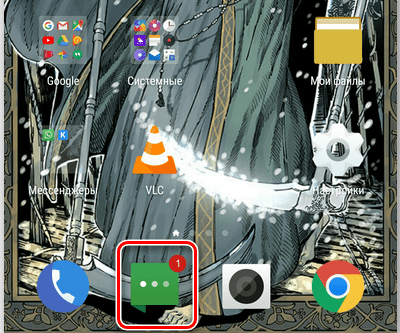
- Нажмите кнопку «Больше» (также она может называться «Еще»).
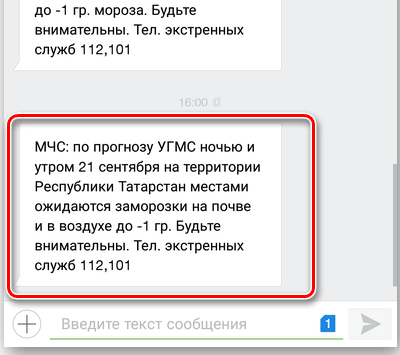
- Выберите опцию «Сохранить на SIM-карту».
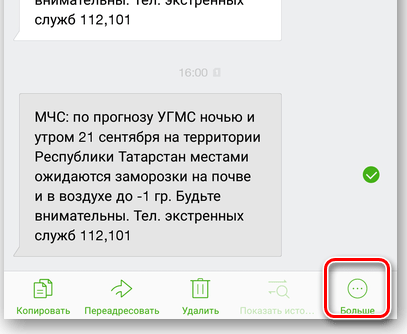
Аналогичную операцию нужно выполнить со всеми SMS, которые вы планируете перенос. Удобнее будет выделять не отдельные сообщения, а полноценные чаты.
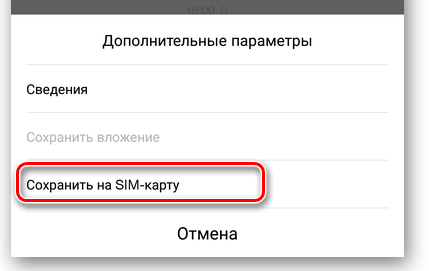
И вот здесь может показаться, что теперь осталось просто вставить СИМ-ку в новый телефон. Однако СМС не перенесутся самостоятельно. Их нужно подгрузить, действуя по инструкции:
- Запустите приложение «Сообщения» на новом устройстве.
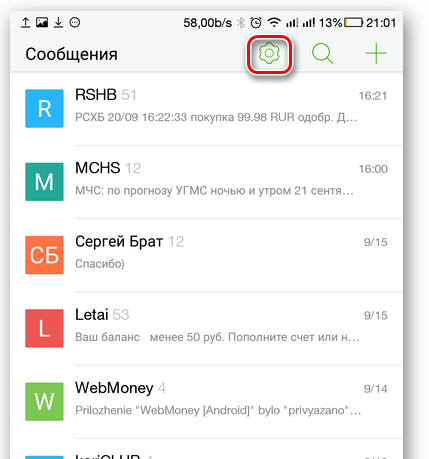
- Откройте настройки нажатием кнопки в виде шестеренки.
- Перейдите в раздел «Дополнительные настройки», а затем – «Управление сообщениями на SIM-карте».
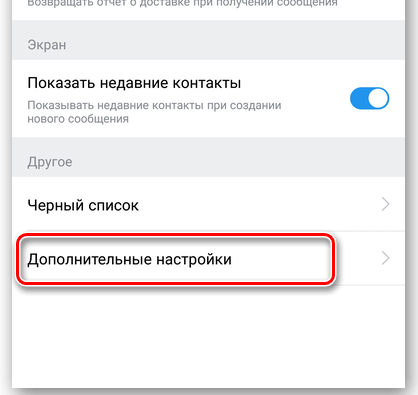
- Выделите необходимые SMS.
- Нажмите кнопку «Больше».
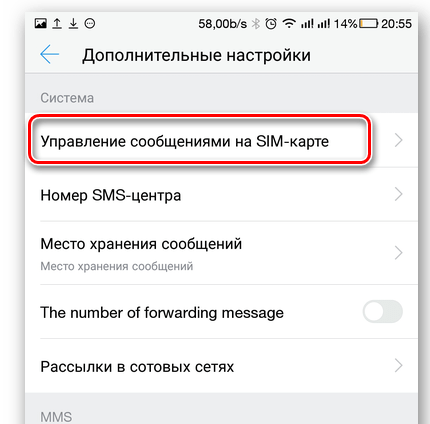
- Выберите опцию «Добавить в память телефона».

Названия пунктов меню могут отличаться в зависимости от производителя и модели устройства. Поэтому не стоит воспринимать указанную инструкцию как универсальную. Внимательно изучите интерфейс своего приложения для взаимодействия с СМС и выберите соответствующую опцию.
Встроенные приложения
Также скопировать СМС можно при помощи программ, которые создают производители смартфонов. В частности, вы можете встретить следующие приложения:
- Smart Switch (Samsung);
- Transfer Tool (HTC);
- Mi Drop (Xiaomi) и другие.
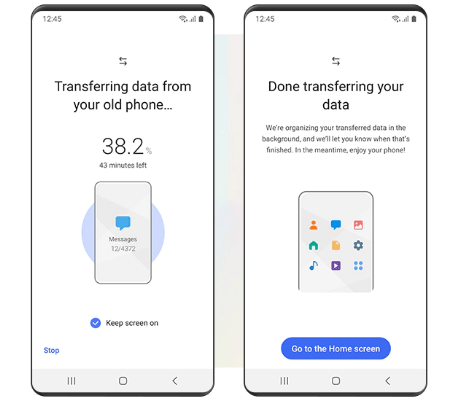
Несмотря на то, что данные приложения созданы разными производителями, они работают на всех смартфонах. Также все рассматриваемые проги обладают схожим алгоритмом действий. Рассмотрим принцип переноса на примере Smart Switch:
- Установите прогу на оба устройства.
- Выдайте все необходимые разрешения.
- На старом телефоне выберите опцию «Wi-Fi», а затем – «Отправить» и «Android».
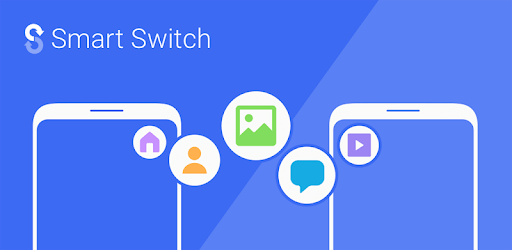
- Отметьте данные, которые вы хотите скопировать (нас будет интересовать пункт «Сообщения»).
- Нажмите кнопку «Передать».
- На новом смартфоне выберите опцию «Получить» и наведите камеру на QR-код, появившийся на экране старого гаджета.
- Подтвердите сопряжение и дождитесь окончания передачи данных.
Разумеется, Smart Switch и аналогичные программы могут использоваться для переноса других данных. Так что вы можете не ограничиваться СМС-ками. Наконец, передача через Wi-Fi тоже не является единственным способом сопряжения. Также программы могут предложить подключение по USB и другие варианты.
SMS Backup&Restore
Разработкой софта для переноса СМС на новый телефон занимаются не только производители смартфонов, но и сторонние студии. Так, вы можете воспользоваться удобной программой SMS Backup&Restore от разработчиков SyncTech Pty Ltd:
- Используя Play Маркет, установите прогу на старый смартфон.
- Запустите приложение.
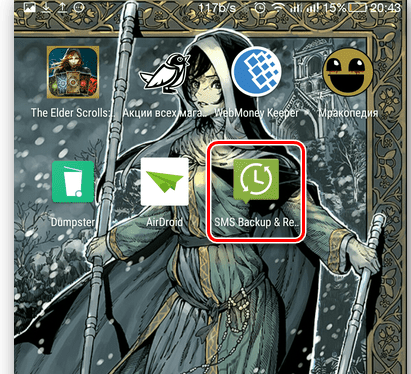
- Нажмите кнопку «Создать резервную копию».

- Активируйте переключатель напротив пункта «СМС-сообщения».

- Нажмите «Далее».

- Выберите способ сохранения (мы рекомендуем использовать опцию «В телефоне»).
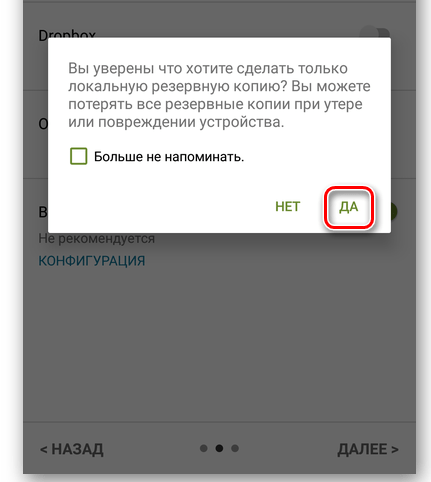
- Нажмите кнопку «Архивировать сейчас».
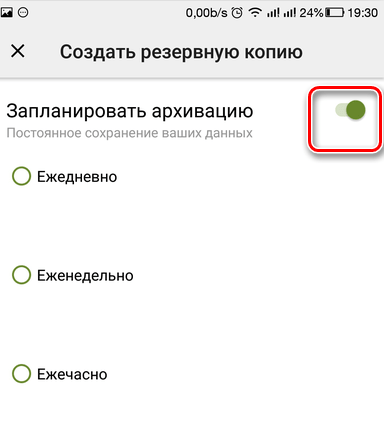
Далее нужно передать бэкап на новое устройство (файл копии хранится в папке «SMSBackupRestore»). Для этого можно использовать Bluetooth, мессенджеры и другие варианты. Как только вы скинете данные, действуйте по инструкции:
- Установите SMS Backup&Restore на новый аппарат.
- Перенесите файл бэкапа в папку «SMSBackupRestore».
- Запустите приложение.
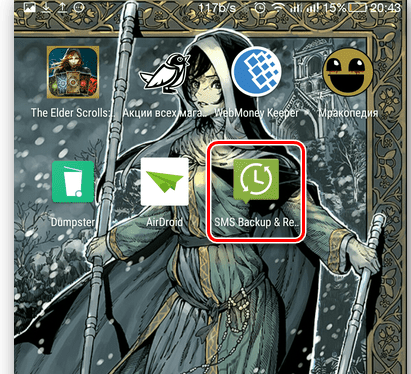
- Откройте дополнительное меню нажатием кнопки в виде трех полосок.
- Перейдите в раздел «Восстановить».

- Выберите опцию «Локальное хранилище бэкапа».
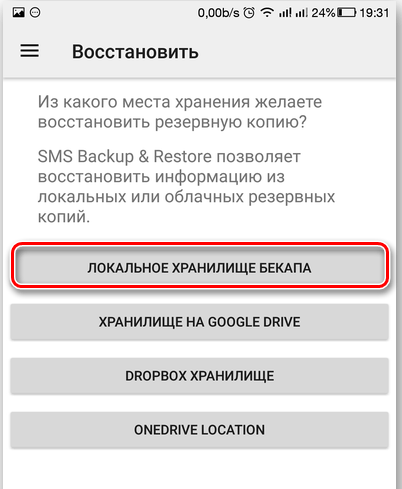
- Нажмите кнопку «Восстановить».
- Запустите стандартное приложение «Сообщение».
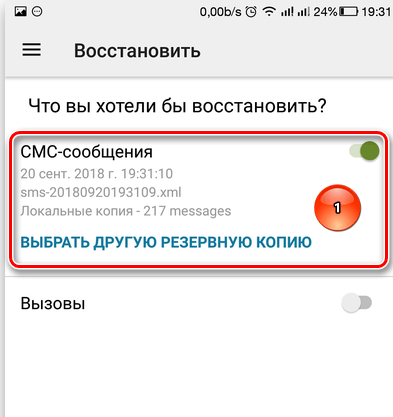
- В верхней части экрана должно появиться уведомление от SMS Backup&Restore. Нажмите кнопку «Настроить», расположенную рядом с ним.
- Подтвердите изменение конфигурации.

Если все сделано верно, то СМС-ки со старого устройства отобразятся на старом аппарате. При возникновении проблем еще раз перечитайте инструкцию и действуйте строго по алгоритму.
Easy Backup & Restore
Еще одна программа для переноса СМС-ок. Принцип взаимодействия здесь такой же, как и в случае с SMS Backup&Restore, поэтому не будем останавливаться на ней подробно. Просто подтвердите сохранение в память бэкапа сообщений и восстановите его на новом устройстве, используя предыдущую инструкцию.

Синхронизация с помощью компьютера
Наконец, можно использовать компьютер в качестве посредника при передаче СМС. То есть сначала зашифрованные сообщения передаются на ПК со старого телефона, а затем аналогичным образом копируются на новый гаджет. Далее расскажем о трех способах переноса.
MyPhoneExplorer
Это программное обеспечение, которое нужно установить на оба телефона и ПК. После инсталляции выполните экспорт SMS на ПК, подключив смартфон к компьютеру по кабелю USB или через Wi-Fi. Далее останется сделать то же самое, но в обратном порядке, используя уже новый аппарат.

MOBILedit Forensic Express
Похожая программа, позволяющая перекинуть сообщения и другие данные. Принцип взаимодействия здесь аналогичный. Просто установите приложение на все устройства, участвующие в цепи, а затем следуйте инструкции, которая появится на экране при запуске.
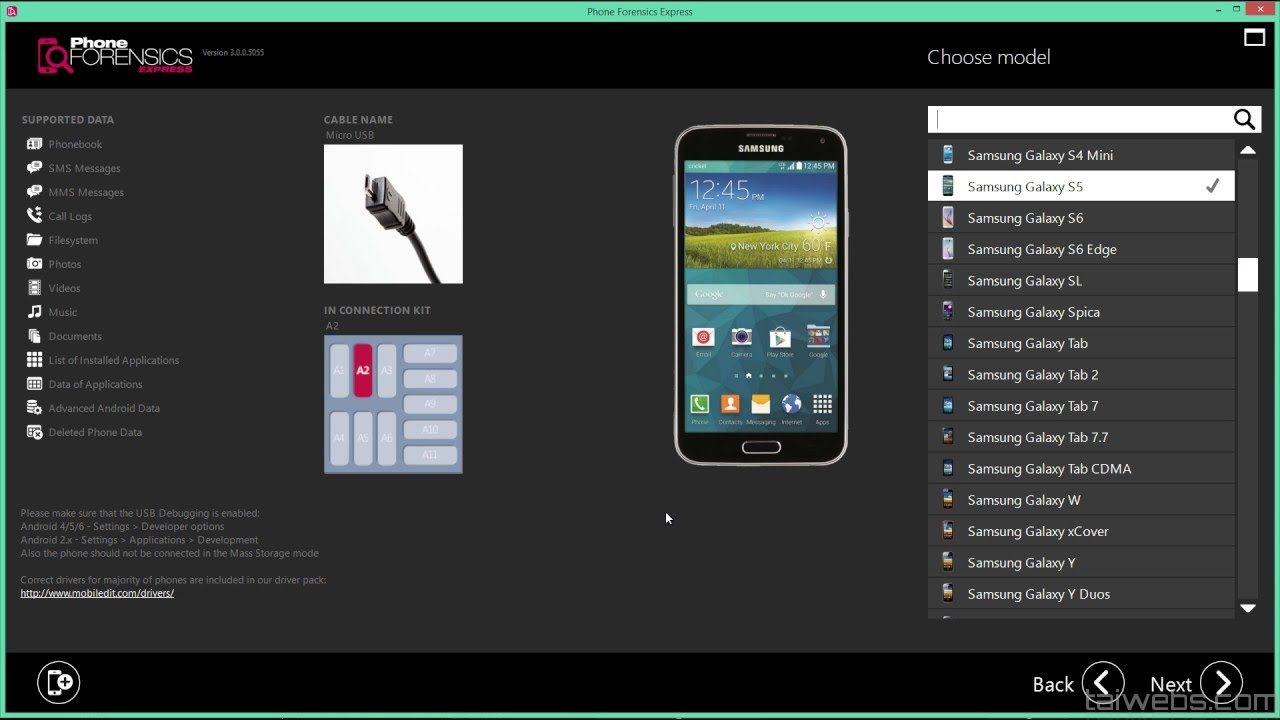
Через Bluetooth
Это вариант для тех, кому не удалось установить Easy Backup & Restore на новый смартфон. При помощи специальной программы создайте файл бэкапа сообщений, а затем перенесите его на компьютер через Блютуз (можно использовать и другие варианты). Далее останется перекинуть бэкап любым удобным способом с ПК на новый телефон.
Приобрести новый смартфон всегда приятно. Однако на вашем старом аппарате остается масса нужной информации. И если сегодня с переносом всех контактов, фотографий, видеороликов и даже настроек проблем не возникает, так как все привязано к вашему аккаунту Google, то вот SMS-сообщения зачастую могут остаться на старом устройстве (особенно если версия ОС у вас не самая последняя). Но так быть не должно. Уж если «переезжать» на новый смартфон, то делать это полноценно. Без каких-либо компромиссов. Поэтому сейчас мы расскажем, как перенести SMS-сообщения с одного Android-смартфона на другой.
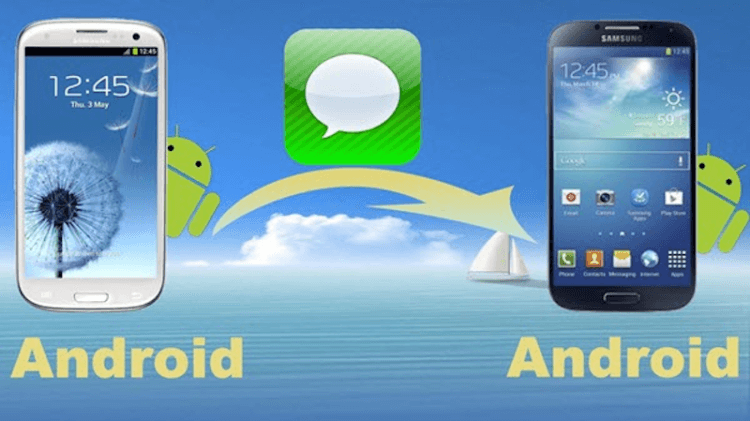
Для этого, как вы могли догадаться, вам понадобиться специальное приложение, с помощью которого мы и будем производить перенос данных.
SMS Backup & Restore
- Для начала установите SMS Backup & Restore из Google Play на оба ваших смартфона. А также убедитесь, что оба телефона подключены к одной и той же сети Wi-Fi.
- Откройте приложение на каждом из смартфонов. На главном экране любого из телефонов нажмите кнопку «Передача». Откроется новое окно с подробной информацией о том, как работает эта функция.
- Теперь выберите соответствующую опцию на каждом телефоне. На старом вам нужно выбрать опцию «Отправить», а на новом, соответственно, «Принять».
- Оба смартфона тут же начнут искать друг друга в сети. Как только отправляющий телефон найдет принимающий телефон, выберите его их списка. Это инициирует процесс передачи данных.
- При этом на вашем новом смартфоне вы увидите уведомление с разрешением на передачу данных. Вы, естественно, должны согласиться на это.
- После того, как соединение будет установлено, вам будет предложено осуществить передачу текстовых сообщений. Однако перед этим на отправляющем телефоне в самой программе будет создана архивная копия ваших SMS-сообщений.
- После того, резервная копия будет создана, на принимающем телефоне появится эта же копия и опция восстановления сообщений из резервной копии. Вам нужно ее выбрать.
- Сам процесс восстановления займет какое-то время, но после этого на вашем новом смартфоне в приложении для сообщений вы увидите все ваши старые переписки. Поздравляем! Теперь ничего важного не будет потеряно.
Обсудить эту и другие новости вы можете в нашем чате в Телеграм.
- Теги
-
- Новичкам в Android
- Операционная система Android
На мобильном телефоне со временем скапливается огромное количество сообщений, как принятых, так и отправленных. Это могут быть просто текстовые СМС или мультимедийные сообщения, содержащие фотографии. Но как быть, если пользователь решил приобрести себе новый телефон и при этом желает сохранить все СМС? В таком случае можно перенести все данные с одного аппарата на другой благодаря гибким настройкам Андроид. Некоторые производители внедряют в программную часть своих устройств специальные приложения для решения поставленной задачи.
Из статьи вы узнаете
- В чем сложность процедуры?
- Универсальный способ — как скопировать сообщения программой SMS Backup & Restore
- Действия на смартфоне, с которого переносятся СМС
- Действия на смартфоне, на который переносятся СМС
- Копирование сообщений фирменными приложениями
- Итоги
В чем сложность процедуры?
На большинстве устройств перенос сообщений возможен только через специализированные приложения, коих, к счастью, в сервисе от Google довольно много. Мы в этом материале рассмотрим функционал SMS Backup & Restore.
Также ознакомимся со стандартными инструментами, которые предлагают в своих моделях некоторые производители.
Универсальный способ — как скопировать сообщения программой SMS Backup & Restore
Приложение SMS Backup & Restore разработано только с одной целью – копировать и переносить СМС с одного телефона на другой Андроид. Здесь все операции выполняются в несколько кликов, не зависимо от производителя смартфона и версии ОС. То есть, это универсальное решение, которое точно подойдет вам.

Для работы вам нужно установить приложение на оба смартфона. Прямая ссылка на страницу в Google Play ниже:
[appbox googleplay com.riteshsahu.SMSBackupRestore]
Далее пошагово выполняем:
Действия на смартфоне, с которого переносятся СМС
- Запустите программу. Нажав кнопку «Начать работу», система предложит предоставить доступ к контактам, мультимедиа, СМС и так далее. Нажмите «Разрешить».
- Далее вы окажитесь на главной странице, где будет расположена кнопка «Создать резервную копию». Нажмите её.
- На следующей странице нужно выбрать, что вы желаете резервировать. Можно и СМС сообщения, и вызовы.
- Здесь же обратите внимание на «Расширенные настройки». Благодаря этому инструменту вы можете выбрать все сообщения или только некоторые СМС для переноса. Отметив нужные параметры, перейдите далее.
- Будет предложено выбрать место для сохранения резервной копии — Google Диск, Dropbox, Память телефона.
- Также можно запланировать архивацию или выключить опцию.
- Для начала операции нажмите «Архивировать Сейчас».
- Резервная копия будет создана в течении некоторого времени.
- Полученный файл любым удобным способом нужно отправить на другой смартфон. Можно сделать это и встроенной опцией «Передача».









Действия на смартфоне, на который переносятся СМС
- Откройте SMS Backup & Restore. Свайпом вправо от левой части экрана вызовите меню и выберите «Восстановить».
- Программа спросит, из какого места хранения вы желаете восстановить резервную копию своих СМС.
- На нашем примере — это бэкап в локальном хранилище смартфона.



Рекомендуем вместе с сообщениями переносить и контактные данные, чтобы знать, от какого пользователя было получено то или иное сообщение.
Если у вас много копий, то можно воспользоваться встроенным поиском, который способен найти все копии СМС в операционной системе Андроид в считанные секунды. Для пользователей также предусмотрены настройки в самом приложении! Файлы могут быть сохранены в XML и выгружены в облачные сервисы, например, от Google или Mail для дальнейшей работы.
Копирование сообщений фирменными приложениями
Многие популярные производители выпустили для решения этой задачи свой специальный софт. Если ниже в списке вы не нашли название своего гаджета, то рекомендуем все таки использовать выше описанное универсальное приложение SMS Backup & Restore. Оно может работать на большинстве мобильных устройств.
- Samsung
- Sony
- HTC
- LG
- Motorola
- Meizu
Крупный гигант радует своих покупателей собственным приложением для переноса сообщений, настроек, записей и прочих данных. Программа Samsung Smart Switch распространяется в сервисе Google Play бесплатно и может быть инсталлирована на большинство аппаратов от данного производителя. Также возможна поддержка работы с аппаратами iPhone.
Разработчики Sony выпустили собственную программу Xperia Transfer Mobile для копирования и переноса данных. Она работает не только с устройствами Xperia, но и с другими мобильными телефонами. Поддерживаются практически все мобильные операционные системы, а именно: Android, iOS, Windows Phone. Возможен перенос не только текстовых, но и мультимедийных сообщений, настроек, фотографий и видео, заметок и прочей важной информации.
Разработчики из корпорации HTC создали собственный программный продукт, который позволяет копировать и переносить СМС с одного устройства на Андроиде на другое. Речь идет о приложении HTC Transfer Tool. С помощью этой программы пользователь сможет в несколько кликов перенести не только сообщения, но и календари, заметки, контакты и многое другое с одного аппарата на другой. Единственный минус приложения в том, что работает оно только на смартфонах HTC!
У LG приложение называется LG Backup. С этим инструментом можно переносить практически любые типы данных, начиная от календарей и сообщений, заканчивая мультимедийными данными. Только у смартфона, который принимает данные, должна быть установлена ОС Android Jellybean и выше.
У Motorola существует программа Motorola Migrate для ОС Android, которая предназначена для переноса СМС и прочих данных с одного устройства на другое. Опять же, минус приложения в том, что поддерживаются только аппараты данного производителя.
Осуществить желаемую процедуру переноса сообщений на смартфонах компании Meizu пользователи могут с помощью встроенного функционала Средство миграции. Можно отметить и переслать только СМС, а также остальное содержимое из памяти аппарата.
Итоги
Теперь вы знаете, как перенести СМС с Андроида на Андроид, используя при этом встроенные и сторонние программы и средства, которые доступны в бесплатном режиме Google Play! Не забывайте регулярно создавать не только копии сообщений, но и контактов, а желательно и настроек Android. У нас на сайте можете почитать инструкции об этом!
Перенести SMS с Android на Android не так-то просто, по Bluetooth их нельзя скинуть. Специфика данного типа данных в том, что сообщения хранятся в памяти устройства. Обычно они не синхронизируются даже с облачными сервисами, не перенося их стандартным образом на новое устройство. Если есть задача перекинуть сообщения на новое Android-устройство, придется воспользоваться приложениями. Рабочие сервисы и способы достижения цели описаны ниже.
Как перенести SMS с Android на Android?
Один из путей – создание резервной копии и восстановление устройства из него. Инструкция по созданию бекапа на Android смартфоне у нас уже есть. Мы подробно рассматривать данный способ не будем еще и потому, что способ перезапишет всю информацию на другом устройстве. Если же вам нужно точечно передать SMS, лучше использовать следующие варианты.
Читайте также: 5 способов перести данные с Android на Android
С помощью встроенных приложений
На телефонах от различных разработчиков есть специальные приложения, которые позволяют передавать данные на другие аппараты. При чем подобные сервисы встроены во многие оболочки.
Приложения для передачи SMS между Android-устройствами:
- Samsung. Поставляется с сервисом Smart Switch. Он способствует простой передаче файлов между устройствами. При чем даже не обязательно, чтобы второй смартфон был Samsung, сервис позволяет устраивать трансфер данных хоть и на iPhone. Установить приложение можно и на аппараты других производителей.
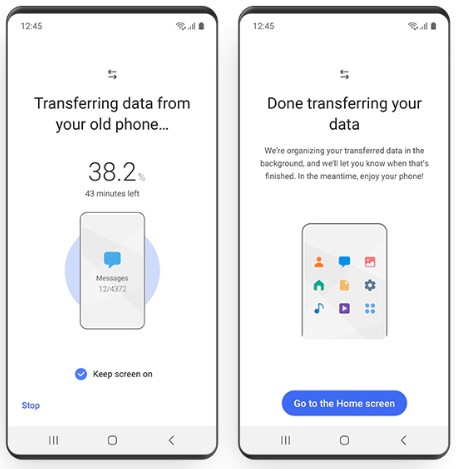
- Xiaomi. Mi Drop позволяет передавать сообщения, а также различные другие параметры операционной системы. По умолчанию программа установлена на устройствах Xiaomi, но может быть добавлена. Только ее нет в магазине Play Market, нужно устанавливать из apk-файла. В свежих версиях приложение переименовали в ShareMe: File sharing, но суть осталась той же самой.
Есть и у других разработчиков нечто подобное. У того же Huawei можно воспользоваться Phone Clone, но приложение клонирует устройство.
SMS Backup & Restore
Одно из приложений, которое хорошо себя зарекомендовало на Play Market. Отлично работает на устройствах разных производителей. Требуется только наличие подключения к Wi-Fi-сети, при чем к одной и той же самой на обоих девайсах.
Как скопировать SMS с Android на Android:
- Устанавливаем SMS Backup & Restore на оба устройства.
- Запускаем приложение на первом смартфоне и жмем на вариант «Отправить».
- Выбираем целевой смартфон из списка.
- На втором девайсе в приложении нажимаем «Принять» и подтверждаем передачу данных.
- Жмем на кнопку для восстановления SMS из бекапа.
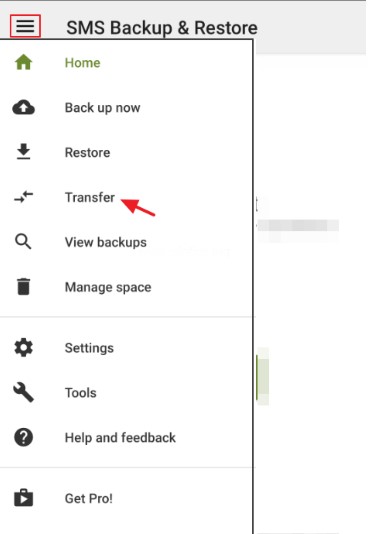
По ходу нужно будет выдать необходимые разрешения на доступ к SMS, чтение данных. Без них ничего работать не будет.
Через SIM-карту
На некоторых устройствах есть возможность копировать SMS в память на SIM-карте. Она очень ограничена, но для небольшого количества сообщений может сработать. Только нужно предупредить, что данная опция доступна далеко не на всех смартфонах. Чтобы проверить, возможно ли это на вашем устройстве, зайдите в приложение «Сообщения», выделите SMS долгим нажатием и проверьте выпадающий пункт. Все сработает, если там есть кнопка «Сохранить на SIM-карту».

Читайте также: Как перенести WhatsApp с Android на Android?
Используя компьютер
Перенести SMS на новый телефон Android можно через компьютер. Для данных целей разработано много программ, среди которых MyPhoneExplorer, MobileTrans.
Как перенести SMS с помощью MyPhoneExplorer:
- Устанавливаем программу MyPhoneExplorer.
- Ставим приложение на смартфоны.
- Жмем на главную кнопку программы в виде круга со стрелочками.
- Выбираем способ подключения, вероятно, удобнее всего по Wi-Fi.
- На вкладке «Разное» выбираем «Создать резервную копию данных».
- Выделяем вариант SMS-телефона.
- После создания бекапа и синхронизации со вторым устройством, нужно выбрать «Восстановить данные из резервной копии».
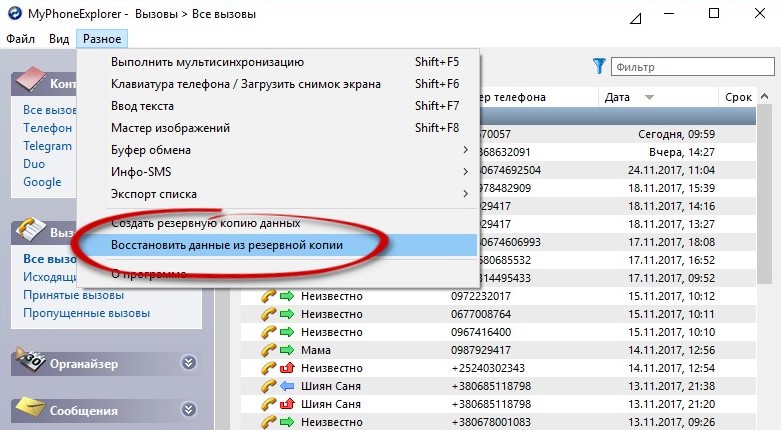
Через MobileTrans скопировать SMS немного проще:
- Устанавливаем программу MobileTrans.
- Подключаем оба телефона к компьютеру.
- На главной странице приложения нажимаем Phone to Phone.
- Выбираем устройство, с которого нужно передать SMS от контактов, а затем – целевой девайс для копирования.
- Выделяем параметр «Текстовые сообщения» и жмем по кнопке Flip.
- Через несколько секунд SMS будут на новом устройстве.
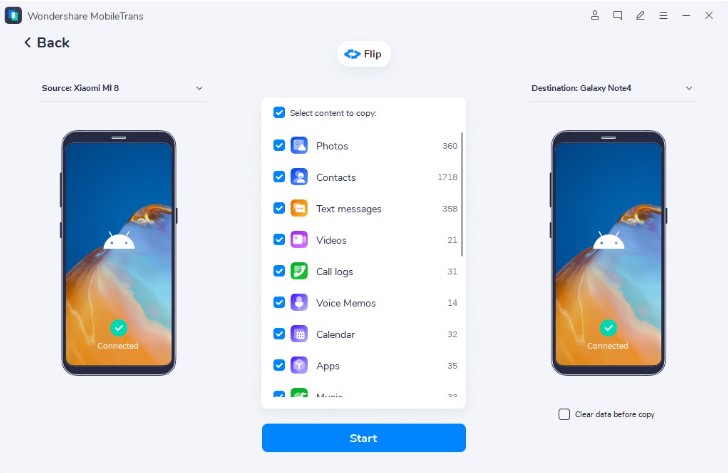
Несмотря на некоторые сложности, перенести SMS между Android-смартфонами все же возможно. С помощью наших инструкций, это сделать можно за несколько минут времени. Дополнительно большинство из этих способов позволяют передавать разные типы данных. Если нужно что-то еще переместить, это можно сделать параллельно.
У людей довольно часто происходит замена смартфона. Обновлять мобильные гаджеты принято раз в 2-3 года. Этот процесс несет собой немало трудностей. Главное – как сохранить данные со старого телефона. С копированием файлов мультимедиа все просто, но перенести СМС с Андроида на Андроид достаточно сложно. Впрочем, нет невыполнимых задач, если четко следовать инструкциям.
Где хранятся сообщения

По умолчанию входящее или исходящее SMS находится в памяти устройства (не на SIM-карте, как в случае с контактами из записной книжки). Для просмотра писем достаточно воспользоваться стандартным приложением «Сообщения». Во входящих лежат принятые СМС, а в разделе «Исходящие» – отправленные.
Почему сложно перенести сообщения
Продвинутому пользователю Android знакомо такое понятие, как резервная копия данных. Создание бэкапа позволяет сохранить файлы, когда требуется переустановка операционной системы или замена смартфона.
Копия создается при помощи стандартного приложения «Настройки» любого современного мобильного устройства. Но дело в том, что перенести СМС с одного телефона на другой таким образом не получится. Резервная копия не поддерживает данный стандарт писем. Бэкап поможет в случае с переносом сообщений из мессенджеров вроде WhatsApp или Telegram.
Лучшие способы перенести SMS с телефона на телефон
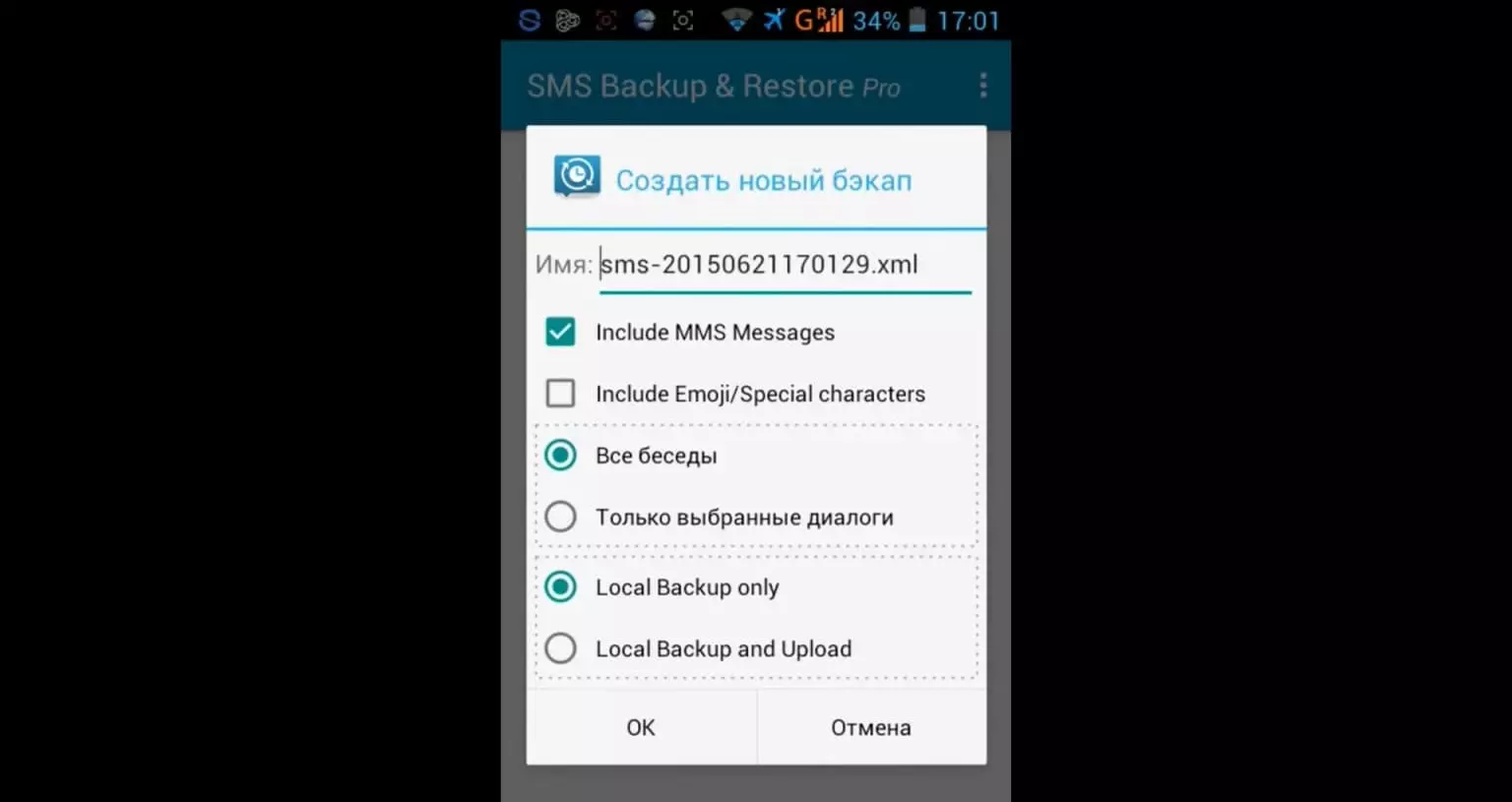
Несмотря на кажущуюся сложность операции, выполнить перенос переписки на новый телефон все-таки можно. При этом не придется обращаться к мастеру или человеку, разбирающемуся в технике. Для копирования писем предусмотрено большое количество программ, а способы переноса исчисляются десятками. Далее разберемся, как переместить сохраненные сообщения с одного устройства Android быстрее всего.
Используем Bluetooth
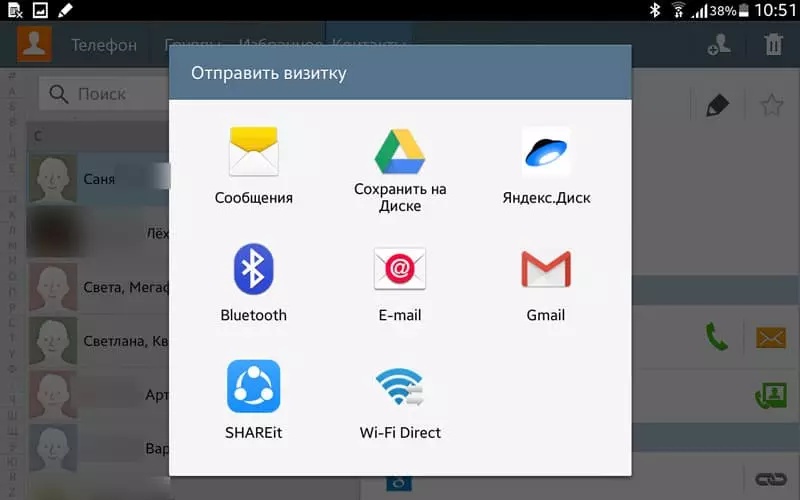
Датчик блютуз есть на каждом смартфоне. Он позволяет передавать файлы на небольшие расстояния до 100 метров. К сожалению, отправить через блютуз СМС не получится. Рекомендуется воспользоваться одной уловкой:
- Скопировать текст сообщения, необходимое для копирования.
- Создать новый контакт в телефонной книге.
- В поле для имени вставить текст сообщения.
Способ не самый рациональный, но при необходимости отправить 1-2 сообщения его можно рассмотреть. Однако он совершенно не подойдет в случае, когда требуется полный перенос данных с телефона.
При помощи SIM-карты

Все сообщения по умолчанию хранятся в памяти телефона. На смартфонах Android их можно перенести на симку (действует не всегда). Достаточно вставить чип в новый аппарат, чтобы вновь прочитать входящие письма.
Для переноса SMS нужно:
- Открыть приложение «Сообщения».
- Выбрать нужную беседу.
- Выделить СМСки для переноса.
- Кликнуть по значку «Дополнительно» в виде трех точек или полосок.
- Нажать «Сохранить в память СИМ-карты».
Так необходимые письма окажутся в памяти симки. Но вместимость чипа не такая большая, как на телефоне. К тому же придется выполнить еще несколько действий, чтобы прочитать текст сообщения, используя новое устройство:
- Вставить симку в новый телефон.
- Открыть приложение для чтения писем.
- Войти в настройки.
- Открыть пункт «Дополнительно».
- Выбрать «Управление сообщениями на симке».
- Выделить нужные письма.
- Нажать на пункт с дополнительными параметрами.
- Кликнуть «Скопировать на телефон».
Для переноса сообщений таким способом потребуется до 15-20 минут. От количества писем зависит, как долго будет осуществляться процесс. Назвать подобный вариант оптимальным не получается. Впрочем, далее мы рассмотрим самые лучшие способы переноса.
Скачиваем SMS Backup & Restore
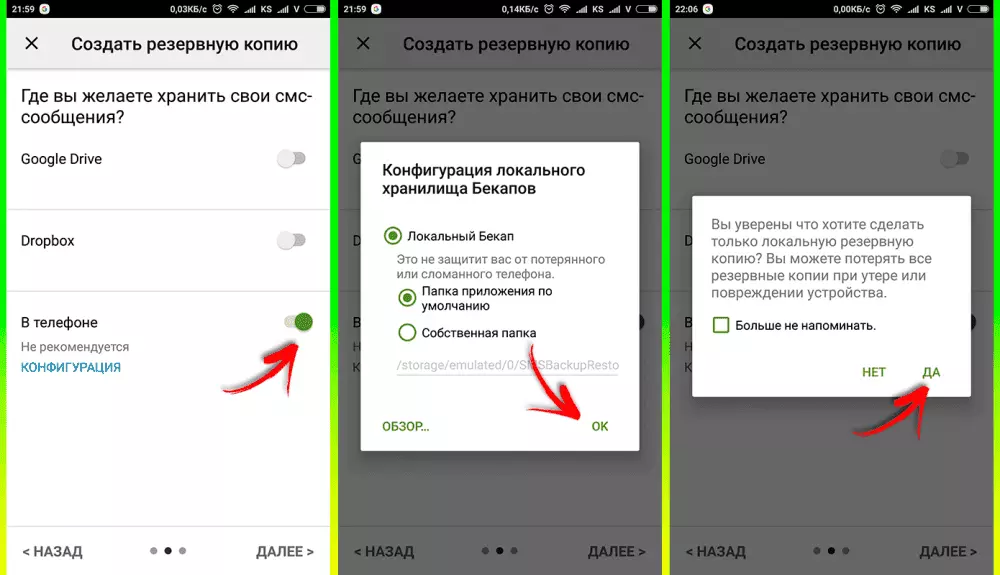
Стандартные средства помощи Андроид практически бездейственны, когда мы переносим сообщения с телефона. Но все-таки переместить СМСки через Google аккаунт возможно. Правда для этого придется воспользоваться сторонним софтом.
Самой популярной и стабильной программой для создания резервной копии является SMS Backup & Restore. Она скачивается при помощи Google Play. Дальнейший план действий выглядит следующим образом:
- Открыть программу, используя старый телефон.
- Нажать «Создать резервную копию».
- Передвинуть ползунок в активное положение напротив пункта с SMS и кликнуть «Далее».
- Выбрать тип сохранения (рекомендуется «Телефон»), нажать кнопку «Далее».
- Подтвердить создание локальной резервной копии.
- Выбрать или отключить постоянную архивацию данных, после чего нажать «ОК».
Так удастся создать резервную копию всех сообщений, хранящихся на старом телефоне. СМСки преобразуются в единый файл. Он находится в папке программы. Бэкап должен иметь формат .xml.
Следом необходимо установить приложение SMS Backup & Restore на новый телефон и перенести туда файл резервный копии. Далее потребуется выполнить всего пару шагов:
- Открыть приложение на новом смартфоне.
- Сделать свайп вправо.
- Нажать «Восстановить».
- Выбрать «Локальное хранилище бэкапа».
- Передвинуть в активное положение ползунок SMSок и нажать «Восстановить».
- Подтвердить операцию.
Теперь письма окажутся в стандартном приложении «Сообщения» на новом устройстве.
При помощи компьютера
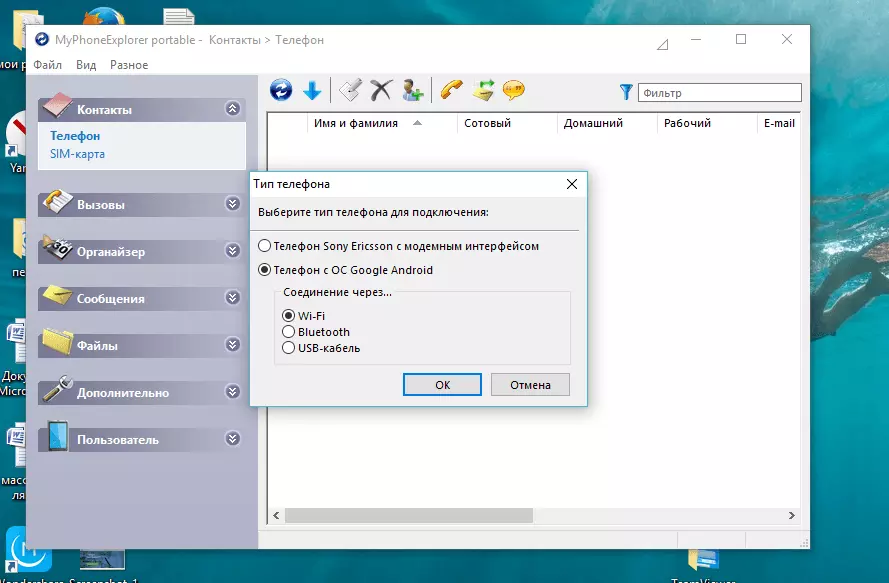
Если по каким-то причинам работа с приложением SMS Backup & Restore не задалась, рекомендуется воспользоваться другим способом, чтобы скопировать переписку. Например, используя компьютер. Необходимо загрузить программу MyPhoneExplorer на все устройства (ПК, старый и новый смартфон).
В случае с программой MyPhoneExplorer процесс переноса выглядит следующим образом:
- Открыть приложение на старом телефоне и ПК.
- На компьютере нажать кнопку синхронизации.
- Когда телефон подключиться, перейти в раздел «Разное».
- Выбрать «Создать резервную копию».
- Поставить галочку около пункта с СМС.
- Подтвердить действие.
После выполнения операции бэкап сохранится на ПК. Теперь для переноса резервной копии воспользуемся той же программой MyPhoneExplorer или обычным USB-кабелем.
Для восстановления нужно:
- Открыть приложение на новом устройстве.
- Подключить к ПК по Wi-Fi.
- Открыть программу на компьютере и перейти в раздел «Разное».
- Нажать «Восстановить данные из резервной копии.
- Выбрать файл бэкапа.
- Подтвердить восстановление копии.
Если сопряжение между компьютером и новым телефоном было выполнено правильно, сообщения должны отобразиться в одноименном приложении.
